PC1404. Manual de Utilizador. v1.0 ou mais alto SISTEMA DE SEGURANÇA ADVERTÊNCIA
|
|
|
- Lavínia Barroso Assunção
- 7 Há anos
- Visualizações:
Transcrição
1 ADVERTÊNCIA Este manual contém informações sobre limitações relativas ao uso do produto e funções, e informações sobre limitações na responsabilidade do fabricante. O manual deverá ser lido completa e cuidadosamente. PC1404 Manual de Utilizador SISTEMA DE SEGURANÇA v1.0 ou mais alto
2 INSTRUÇÕES IMPORTANTES DE SEGURANÇA Ao utilizar o equipamento ligado a uma rede telefônica existem instruções de segurança que devem ser seguidas. Assegure-se sempre de obter a última versão do Manual do usuário. Entre em contato com o seu distribuidor para obter as versões atualizadas disponíveis deste Manual do usuário. Para reduzir o risco de incêndio, choque elétrico e/ou ferimentos, observe o seguinte: Não aplique qualquer tipo de líquido ao equipamento. Não tente reparar este produto por conta própria. A abertura ou remoção da tampa pode expor o usuário à tensão perigosa ou outros riscos. Deixe os reparos a cargo da assistência técnica autorizada. Nunca abra o dispositivo por conta própria. Não tente tocar o equipamento e seus cabos conectados durante uma tempestade elétrica; poderá haver um risco de choque elétrico causado por relâmpagos. Não utilize o sistema de alerta para relatar um vazamento de gás se o sistema estiver próximo a tal vazamento. Este equipamento é projetado para ser instalado, conservado e/ou reparado somente por profissionais técnicos [o técnico é definido como uma pessoa submetida ao treinamento técnico apropriado e com experiência necessária para a conscientização dos perigos aos quais tal pessoa pode ser exposta ao realizar uma tarefa e das providências necessárias para minimizar os riscos desta ou de outras pessoas]. MANUTENÇÃO REGULAR E GUIA DE SOLUÇÃO DE PROBLEMAS Mantenha o seu controlador de alarme em condições ideais seguindo todas as instruções incluídas neste manual e/ou impressas no produto. LIMPEZA Limpe os equipamentos utilizando somente um pano seco. Não utilize abrasivos, diluentes, solventes ou limpadores em spray (polimento por spray) que possam entrar nos orifícios do controlador de alarme e causar danos. Não utilize água ou qualquer outro líquido. Não limpe a tampa frontal com álcool. SOLUÇÃO DE PROBLEMAS Ocasionalmente problemas poderão ocorrer com o seu controlador de alarme ou linha telefônica. Se isso ocorrer, o seu controlador de alarme identificará o problema e exibirá uma mensagem de erro. Consulte a lista fornecida quando visualizar uma mensagem de erro no visor. Caso necessite de mais ajuda, entre em contato com a assistência técnica autorizada. Todas as baterias usadas devem ser eliminados de acordo com as regulamentações locais.
3 ÍNDICE DE CONTEÚDO Teclados do Sistema Teclados LCD PK Seleção do Idioma Para armar e desarmar o sistema Métodos de Armar Alternativos Armar sob Ausência Armar sob Presença Arme Noturno Arme Sem Retardo de Entrada Arme Rápido Arme Automático Saída Rápida Para desarmar o sistema Códigos de acesso Quando um alarme soar Alarme de Incêndio Alarme de Intrusão Teclas de função Programação dos Códigos de Acesso Memória de Alarme Som de Porta (Bips de entrada/saída) Programação do Código de Acesso Códigos de Acesso Atributos do Código de Usuário Atributo de Som Agudo da Campainha Códigos de Programação Omissão de Zonas Visualização de Condições de Problemas Ajuste da Data e Horário do sistema Habilitação de Download Operação de Alarme de Incêndio Comandos de Funções do Usuário Troca do Brilho/Contraste Troca do nível da campainha Visualização da memória intermediária de eventos a partir de um teclado PK Reinicialização do Sensor Informações sobre o Sistema Códigos de Acesso i
4 Testes do seu sistema Teste de Alarme Teste Completo do Sistema Permissão para que um computador acesse o seu sistema Directrizes para Locais de Instalação de Detectores de Fumaça e CO Vistoria de Segurança Contra Incêndio Residencial Plano de Rota de Fuga ii
5 Sobre o seu Sistema de Segurança O Sistema de Segurança DSC foi projectado para lhe proporcionar a maior flexibilidade e conveniência possível. Leia este manual cuidadosamente e peça ao instalador que lhe instrua sobre a operação do sistema e sobre quais recursos que nele foram implementados. Todos os utilizadores do sistema devem ser igualmente instruídos sobre o seu uso. Preencha a página "Informação do Sistema" com todas as informações sobre as zonas e códigos de acesso, e guarde este manual num local seguro para referência futura. Detecção de monóxido de carbono (deve ser ativada pelo instalador) Este equipamento é capaz de monitorar detectores de monóxido de carbono e emitir um alerta em caso de detecção de monóxido de carbono. Verifique com atenção as diretrizes de planejamento de fuga da família neste manual. Detecção de Incêndio Este equipamento é capaz de monitorar dispositivos de detecção de incêndio, como detectores de fumos e enviar um aviso se uma condição de incêndio for detectada. Uma detecção de incêndio fiável depende da instalação de uma quantidade adequada de detectores, localizados em pontos apropriados. Este equipamento deve ser instalado de acordo com a NFPA 72 (N.F.P.A., Batterymarch Park, Quincey MA 02269). Reveja cuidadosamente as instruções de Planeamento de Rotas de Fuga deste manual. NOTA: O instalador deve habilitar a secção de detecção de incêndio deste equipamento antes que ele se torne funcional. Teste Para garantir que o seu sistema continua a funcionar conforme o projectado, deve ser testado semanalmente. Por favor, consulte a secção "Testando o seu Sistema" neste manual. Se o sistema não funcionar adequadamente, entre em conctato com a empresa que o instalou, para manutenção. Monitorização Este sistema é capaz de transmitir alarmes, problemas e informações de emergência sobre linhas telefónicas para Central Receptora. Se você inadvertidamente accionou um alarme, ligue imediatamente para a Central Receptora para evitar uma resposta desnecessária. NOTA: A função de monitorização deve ser habilitada pelo instalador antes de se tornar funcional. Manutenção Sob uso normal, o sistema necessita de manutenção mínima. Note os seguintes pontos: Não limpe o equipamento de segurança com um pano molhado. Uma limpeza leve com um pano humedecido é suficiente para remover a acumulação normal de poeira. Realize o teste do sistema descrito em "Testando o Seu Sistema" para verificar a condição da bateria. Recomendamos, porém que a bateria de emergência seja substituída a cada 3-5 anos. Para outros dispositivos do sistema como detectores de fumos, infravermelhos passivos, detectores de movimento, ou detectores quebra de vidro, consulte a literatura do fabricante sobre instruções de teste e manutenção. Operação Geral do Sistema O sistema de segurança é composto por uma central de controlo DSC, um ou mais teclados, e vários sensores e detectores. A central de controlo será instalada num local oculto, num armário ou na cave. O armário de metal contém a placa electrónica do sistema, fusíveis e uma bateria de emergência. NOTA: Somente o instalador ou um profissional de manutenção deve possuir acesso à central de controlo. Todos os teclados possuem um indicador audível e teclas para entrada de comandos. Os teclados de LED possuem um grupo de luzes de estado das zonas e do sistema. O teclado de LCD possui um visor de cristal líquido (LCD) alfanumérico. O teclado é utilizado para enviar comandos ao sistema e para exibir o estado actual do sistema. O(s) teclado(s) deve(m) ser montado(s) em um local conveniente dentro de uma área protegida, próximo(s) da(s) porta(s) de entrada/saída. O sistema de segurança possui várias zonas para protecção de áreas, e cada uma destas zonas será ligada a um ou mais sensores (detectores de movimento, detectores de quebra de vidro, contactos de porta, etc.). Um sensor em alarme será indicado pela luz correspondente à zona piscando num teclado LED ou por uma mensagem escrita num teclado LCD. 1
6 Teclados do Sistema LED5511 PC1555RKZ Visor Luzes do sistema LCD5511 Teclado numérico PC1555RKZ PK5508/PK5516 Teclado Numerico Luzes de Status Luzes de Zona PK5500/PK5501 PC1404RKZ Teclas Emergencia * 0 # Ficar Sair Alerta Reset Saida * # 2
7 Símbolos exibidos no visor do teclado PK5501 PK5508/ LCD LED PC1404RKZ 1 Dígitos do Relógio 1, 2 - Estes dois dígitos indicam os dígitos do horário quando o relógio local está ativado e identificam a zona quando o ícone OPEN (ABERTA) ou ALARM (ALARME) estiver ativo. Estes dois dígitos percorrem uma zona por segundo a partir do número de zona mais baixo até o mais alto quando percorre as zonas. 2 : (Dois pontos) Este ícone é o divisor de horas/minutos e irá piscar uma vez por segundo quando o relógio local estiver ativo. 3 Dígitos de relógio 3, 4 - Estes são dígitos de minutos quando o relógio local estiver ativado. 4 1a8 Estes números identificam problemas quando [ ][2] for pressionado. 5 Memória - Indica que há alarmes armazenados na memória. 6 Exclusão/Omissão - Indica que há zonas que foram excluídas automaticamente ou manualmente. 7 Programa - Indica que o sistema está no modo de Programação do Instalador ou que o teclado está em uso. 8 Ausente - Indica que o painel está armado no Modo Ausente. 9 Incêndio - Indica que há alarmes de incêndio armazenados na memória. 10 Presente - Indica que o painel está armado no Modo Presente. 11 Som de porta - Este ícone será aceso quando a tecla de função Som de porta for pressionada para habilitar o Som de Porta no sistema. Ele será apagado quando a tecla de função de som de porta for pressionada novamente para desabilitar a função de Som de Porta. 12 OPEN (ABERTA) Este ícone é utilizado com os dígitos de relógio 1 e 2 para indicar zonas violadas (não em alarme) no sistema. Quando as zonas estiverem abertas, o ícone OPEN (ABERTA) será aceso e as exibições de 7 segmentos 1e2irão rolar através das zonas violadas. 13 AC Indica que a alimentação CA está presente no painel principal. 14 Problema no Sistema - Indica que está ocorrendo um problema no sistema. 15 Noturno Indica que o painel está armado em Modo Noturno. 16 Sistema - Indica uma ou mais entre as seguintes condições: Memória Indica que há alarmes armazenados na memória. Exclusão/Omissão Indica que há zonas que foram excluídas automaticamente ou manualmente. Problema no Sistema Este ícone será exibido quando um problema no sistema estiver ocorrendo. 17 Luz de prontidão (verde) Se a luz de prontidão estiver acesa, o sistema está pronto para ser armado. 18 Luz de sistema armado (vermelha) Se a luz de sistema armado estiver acesa, o sistema foi armado com sucesso. 3
8 AVISO IMPORTANTE Um sistema de segurança não pode prevenir emergências. Ele é projetado apenas para alertá-lo e - se houver - notificar a sua estação central sobre uma situação de emergência. Os sistemas de segurança são geralmente altamente confiáveis, porém podem não operar sob todas as condições e não são substitutos das práticas de segurança prudentes ou da necessidade de um seguro de vida e da propriedade. O seu sistema de segurança deve ser instalado e reparado somente por técnicos de segurança qualificados que devem instruí-lo sobre o nível de proteção implementado e operações do sistema. Teclados LCD A Tela de Cristal Líquido (LCD) do teclado PK5500 exibe prompts e informações do sistema e possui duas linhas de 16 caracteres. Onde a indicação < > for exibida, maiores informações podem ser acessadas utilizando as teclas (< >) de seta. Pressione [<] para visualizar a função ou item anterior das informações. Pressione [>] para avançar a tela para a próxima função ou para item referentes as informações. Pressione as teclas no teclado numérico conforme solicitado na tela LCD para visualizar alarmes ou problemas, para armar e desarmar o sistema e para excluir zonas. Para sair de uma função e retornar ao estado Prontidão, pressione [#]. Para selecionar uma função, pressione [ ]. PK Seleção do Idioma É possível que seu teclado tenha a funcionalidade de exibição de mensagens em diferentes idiomas. 1. Pressione e mantenha pressionadas as teclas [<][>] simultaneamente. 2. Utilizando as teclas [<][>], percorra os idiomas disponíveis. 3. Pressione [ ] para selecionar o seu idioma desejado. Para armar e desarmar o sistema Para armar o sistema Para armar utilizando um teclado LED: Se a luz Prontidão estiver acesa, o sistema está pronto para ser armado. Se a luz estiver apagada, verifique se todas as portas e janelas estão fechadas e se não há movimento nas áreas cobertas pelos detectores de movimento. O sistema não pode ser armado exceto se a luz Prontidão esteja acesa, indicando que todas as zonas estão fechadas e que o sistema esteja no modo Prontidão. Insira o seu código de acesso. À medida que cada dígito é inserido, o sonorizador do teclado emitirá bips. Se o código de acesso tiver sido inserido incorretamente, o sonorizador do teclado irá soar constantemente por um segundo. Se isto ocorrer, pressione a tecla [#] e reinsira o seu código de acesso. Se o código de acesso correto for inserido, a sonorizador do teclado irá bipar rapidamente e a luz Armed (Armado) será acesa. Saia das instalações pela porta indicada pelo seu instalador como a porta Exit/Entry (Saída/Entrada). O painel concederá um período de retardo de saída indicado pelos bips do teclado para que você possa sair das instalações sem acionar um alarme. No final do período de retardo de saída, todas as luzes do teclado exceto a luz Armado serão apagadas e o sistema será armado. Você pode reinicializar o retardo de saída uma vez pressionando o botão Ausente antes que o retardo de saída expire. O tempo de retardo de saída pode ser trocado pelo seu instalador. Arme do sistema utilizando um Teclado LCD Alfanumérico: Quando esta mensagem for exibida, uma ou mais zonas não estão protegidas. Para proteger o sistema, feche todas as portas e janelas e interrompa todo o movimento nas áreas cobertas pelos detectores de movimento. Quando esta mensagem for exibida, utilize as teclas de seta (< >) para verificar se o sistema está isento de problemas e que nenhuma zona foi excluída equivocadamente (refira-se a "Omissão de Zonas na página 14 e "Visualização de Condições de Problemas na página 15). Sistema Seguro Antes de Armar <> Sistema Esta Pronto P/ Ligar<> 4
9 Se esta tela for exibida, o sistema está na condição Ready (Prontidão) e pode ser completamente armado. Para armar o sistema, insira o seu código de acesso. Uma vez que o código de acesso correto tenha sido inserido, a tela será exibida como indicado. O painel concederá um período de retardo de saída, também indicado pelos bips do teclado para que você saia das instalações sem gerar um alarme. Você pode reinicializar o retardo de saída uma vez pressionando o botão Ausente antes que o retardo de saída expire. Saia pela porta indicada pelo seu instalador como a porta de Saída/Entrada. Uma destas mensagens será exibida quando o retardo de saída expirar e o sistema estiver completamente armado. Sistema Esta Pronto P/ Ligar Tempo de Saida Em Curso Sistema Ligado Modo Casa <> Sistema Ligado Modo Sair <> Se esta mensagem for exibida, lembre-se de quais zonas estão omitidas e por que (refira-se a "Omissão de Zonas na página 14). * Aviso * Omitir Activo <> NOTA: Se você armar o sistema com uma zona excluída ou com durante a ocorrência de um problema, a sua proteção será reduzida. Arme o sistema a partir de um ícone/mensagem fixa exibidos no teclado LCD Antes que você possa armar o seu sistema, todas as zonas devem estar fechadas. Se algumas zonas estiverem abertas, o teclado irá exibir, e a luz Ready será apagada. Para visualizar os números das zonas abertas, pressione [ ]. Antes que você tente armar o seu sistema entre nas zonas abertas e feche todas as portas e janelas. Certifique-se de que ninguém esteja presente nas zonas com detectores de movimento. Se a luz Ready verde for acesa, o sistema está pronto para ser armado. Para armar o sistema insira o seu código de acesso e saia pela porta de entrada/saída ou pressione [5] e mantenha pressionado por 2 segundos (se habilitado). Se a luz vermelha Armado for acesa, o sistema foi armado com sucesso. Métodos de Armar Alternativos Armar sob Ausência Armar o sistema no modo Ausente ativará todas as zonas internas e de perímetro. Se algum movimento for detectado nas zonas internas, ou se uma das zonas de perímetro for violada, a sequência de alarme será iniciada. Para armar no modo Ausente, insira o seu código de acesso e saia das instalações através de uma porta Saída/Entrada designada. O sistema irá reconhecer que os ocupantes deixaram as instalações. Uma vez que o retardo de saída expire, o sistema estará completamente armado. Você pode reinicializar o retardo de saída uma vez pressionando o botão Ausente antes que o retardo de saída expire. Falha de Saída Audível Em uma tentativa para reduzir alarmes falsos, a Falha de Saída Audível foi projetada para notificá-lo sobre uma saída inadequada quando armar o sistema no modo Ausente. Caso você não saia das instalações durante o período de retardo de saída determinado, ou se você não fechar a porta de Saída/Entrada com segurança, o sistema irá notificá-lo de que foi inadequadamente armado de duas maneiras: o teclado irá emitir um bip contínuo e a campainha ou sirene irá soar. Se isto ocorrer você deve reentrar nas instalações, inserir o seu código de acesso para desarmar o sistema e em seguida executar o procedimento de arme do sistema novamente, certificando-se de sair das instalações da maneira adequada. O seu instalador irá informá-lo se a função Falha de Saída audível foi habilitada no seu sistema. 5
10 Armar sob Presença Esta função, se habilitada, pelo seu instalador, permitirá que você arme as zonas de perímetro (isto é, portas e janelas) ao sair das zonas internas (isto é, sensores de movimento) inativas para que você possa permanecer nas instalações enquanto o sistema é armado. Quando você inserir o seu código de segurança para armar o sistema e não sair das instalações por meio de uma porta de Saída/ Entrada designada, o sistema será armado no modo Presente/Casa, excluindo automaticamente as zonas internas. As zonas internas podem ser reativadas a qualquer momento inserindo [ ][1] em qualquer teclado. Se você reativar as zonas internas, certifique-se de desabilitar somente áreas não cobertas pelos detectores de movimento. Para acessar áreas protegidas por sensores de movimento, você deve inserir o seu código de segurança e desarmar o sistema. Arme Noturno Para armar completamente o sistema quando ele já estiver armado no modo Presente/Casa, pressione [ ][1] em qualquer teclado ou pressione a tecla de função de arme noturno se esta tiver sido configurada pelo seu instalador. Todas as zonas internas serão agora armadas exceto para os dispositivos programados como Zonas Noturnas. As zonas noturnas são armadas somente no modo Ausente. Isto permite um movimento limitado dentro das instalações quando o sistema estiver completamente armado. Assegure-se de que o seu instalador forneceu uma lista identificando as zonas programadas como zonas noturnas. Quando as zonas internas tiverem sido ativadas (i.e., [ ][1]), você deve inserir o seu código de acesso para desarmar o sistema para obter acesso às áreas internas não programadas como zonas noturnas. Arme Sem Retardo de Entrada Se você desejar armar o seu sistema sem o retardo de entrada, insira [ ][9] e em seguida o seu código de acesso. A luz Armed (Armado) irá piscar como um lembrete de que o sistema está armado e que não haverá um retardo de entrada. Uma entrada em qualquer zona programada como uma zona de retardo criará um alarme instantâneo. Arme Rápido Quando a função Quick Arm (Arme Rápido) for habilitada, o sistema pode ser armado simplesmente pressionando [ ][0] ao invés do seu código de acesso. Por favor, lembre-se de que pressionar [ ][0] permitirá somente que você arme o sistema; para desarmá-lo, você deve inserir um código de acesso válido. O seu instalador informará se a função Quick Arm (Arme rápido) foi habilitada no seu sistema. Arme Automático O seu sistema pode ser programado para armar-se automaticamente de acordo com uma programação implementada. Para programar um horário para armar o sistema automaticamente, insira [ ][6] seguido pelo seu código mestre. Pressione [3]. Insira o horário utilizando o formato de 24 horas (00:00-23:59). Para habilitar ou desabilitar a função de arme automático, insira [ ][6] seguido pelo seu código mestre. Pressione [2] para habilitar ou desabilitar a função. O teclado irá bipar 3 vezes se a função estiver ativada e uma vez se desativada. NOTA: O horário e a data corretas do sistema devem ser programados para que a função de arme automático opere adequadamente. Por favor, refira-se à seção "Ajuste da Data e Horário do sistema na página 15 para instruções. Saída Rápida Quando a função Quick Exit (Saída Rápida) estiver habilitada, pressionar [ ][0] enquanto o sistema está armado fornecerá uma janela de dois minutos para que você saia das instalações. Durante este tempo você pode abrir e fechar a porta de Entrada/Saída designada somente uma vez. Uma vez que a porta esteja fechada, o painel irá finalizar o retardo de saída rápida de dois minutos. Se a porta for aberta novamente, se a porta não for fechada após dois minutos, ou se outra zona estiver aberta, o painel iniciará o retardo de entrada. O seu instalador irá informar se a função Quick Exit (Saída Rápida) foi habilitada no seu sistema. 6
11 Para desarmar o sistema Para desarmar o sistema a partir de um Teclado LED: Entre nas instalações por uma porta de Saída/Entrada designada; entrar por qualquer outra porta irá soar um alarme imediatamente. Tão logo a porta de Saída/Entrada seja aberta, o teclado emitirá bips para indicar que o sistema deve ser desarmado. Acesse o teclado e insira o seu código de acesso. Se um erro for gerado inserindo o código, insira o seu código novamente. Tão logo o código correto seja inserido, a luz Armed (Armado) será apagada e o teclado irá parar de emitir bips. O código de acesso correto deve ser inserido antes que o período de retardo de entrada expire. Se um código de acesso válido não for inserido durante este tempo, o sistema ativará o alarme. O retardo de tempo de entrada poderá ser trocado pelo seu instalador. Se um alarme ocorreu enquanto o sistema estava armado, a luz Memory (Memória) e a luz da zona correspondente à zona que gerou o alarme irão piscar durante 30 segundos.após o período de 30 segundos, a luz de Memória e a luz de zona irão parar de piscar e o painel retornará ao estado Ready (Prontidão). Pressionar a tecla [#] durante o período de 30 segundos irá cancelar a indicação de memória de alarme. Para visualizar outros alarmes, pressione [ ][3]. Se um problema foi detectado quando o painel estava desarmado, a luz Trouble (Problema) será acesa. (Refira-se à seção "Visualização de Condições de Problemas na página 15 para determinar a fonte do problema.) Por favor, note que os problemas não serão exibidos enquanto o sistema estiver no modo Alarm Memory Display (Exibição da Memória de Alarme). Desarme do sistema a partir de um Teclado Alfanumérico LCD: Ao entrar por uma porta de Saída/Entrada designada, o teclado emitirá bips e o retardo de entrada começará a ser contado, lembrando que o sistema deve ser desarmado. O teclado irá exibir a mensagem a seguir: Entrada Ativada Desarmar Sistema Insira o seu código de acesso. Se um erro ocorrer ao inserir o código, insira o código novamente. Quando um código de acesso válido for inserido, o teclado irá parar de bipar. Se nenhum alarme ocorrer enquanto o painel estiver armado e nenhum problema ocorrer, a tela irá exibir: Após cerca de 5 segundos, o sistema retornará ao modo Ready (Prontidão) e a tela irá exibir: Se um alarme tiver ocorrido enquanto o sistema estava armado, esta mensagem será exibida. Utilize as teclas (< >) para visualizar a zona que gerou o alarme. Se uma zona continuar em alarme, a tela irá exibir a mensagem a seguir para indicar que a zona está aberta: Ao desarmar o sistema, e se um problema estiver ocorrendo, esta mensagem será exibida. Utilize as teclas de seta (< >) ou pressione [ ][2] para visualizar que problemas estão afetando o sistema (refirase à seção "Visualização de Condições de Problemas na página 15). Sist. Desarmado Sem Alarmes Mem. Sistema Esta Pronto P/ Ligar Ocorreu Alarme Enquant.Armado <> Ir Para Ver Memoria Alarm. <> Avaria Sistema (*2) Para ver <> Para desarmar o sistema a partir de um ícone/mensagem fixa exibidos no teclado LCD Insira o seu código de acesso para desarmar um sistema armado a qualquer momento (indicador Armed (Armado) ( ) aceso). O teclado emitirá bips se você passar pela porta de entrada/saída. Insira o seu código dentro de segundos para evitar uma condição de alarme (por favor, verifique com o seu instalador para que este tempo seja programado). Erro ao desarmar Se o seu código for inválido, o sistema não será desarmado e uma tonalidade de erro de 2 segundos irá soar. Se isto ocorrer, pressione [#] e tente novamente. NOTA: Se você retornar e verificar que um alarme ocorreu durante a sua ausência, é possível que um intruso ainda esteja nas instalações. Vá para um local seguro e entre em contato com a polícia para uma melhor investigação. 7
12 NOTA: A memória de alarme será apagada cada vez que o painel for armado para que quaisquer alarmes exibidos sejam considerados como alarmes ocorridos somente durante o último período de arme do sistema. Códigos de acesso Os códigos de acesso são utilizados para armar e desarmar o sistema. Há 40 códigos de acesso disponíveis: 1 código mestre e 39 códigos de usuário. Somente o Código Mestre pode ser utilizado para programar códigos de segurança adicionais e para trocar outras características do sistema, bem como para armar e desarmar o sistema de segurança. O Código Mestre será fornecido pelo seu instalador. Todas as inserções no teclado são feitas pressionando uma tecla de cada vez. Todos os códigos de acesso podem ser programados seguindo o procedimento definido em "Programação dos Códigos de Acesso na página 9. NOTA: Um código de acesso pode ser um número de quatro ou seis dígitos, dependendo de como o seu instalador programou o seu sistema. Solicite ao seu instalador mais informações em relação aos códigos de acesso. Quando um alarme soar Alarme de Incêndio Se o seu sistema tiver sido instalado com detectores de incêndio e o alarme soar em um modo pulsante, siga o plano de evacuação de emergência imediatamente "Plano de Rota de Fuga na página 23). Alarme de Intrusão Se uma Campainha ou Sirene soar continuamente, indicando um alarme de intrusão, o alarme pode ser silenciado inserindo o seu código de acesso. Se o alarme não foi intencional, entre em contato com as autoridades locais imediatamente para evitar uma despacho desnecessário. Você pode determinar a fonte do alarme seguindo as instruções em "Para desarmar o sistema na página 7. Uma vez que a fonte geradora do alarme tenha sido corrigida, o painel pode ser restabelecido à sua condição de arme original. NOTA: Um alarme de incêndio tem prioridade sobre um alarme de roubo. Quando um alarme soar O sistema pode gerar 3 diferentes sons de alarme: Sirene temporária/pulsada = Alarme de Incêndio 4 bips, pausa de 5 segundos, 4 bips = Alarme de Monóxido de Carbono Sirene contínua= Alarme de Intrusão/Roubo NOTA: A prioridade dos sinais é: alarme de incêndio, alarme de monóxido de carbono e alarme de intrusão/roubo. Sirene pulsada de alarme de incêndio Siga o seu plano de evacuação imediatamente! Se o alarme de incêndio foi acidental (torrada queimada, vapor do banheiro, etc.), insira o seu código de acesso ou apresente para silenciar o alarme. Entre em contato com a sua central de alarme para evitar um despacho desnecessário. Alarme de Monóxido de Carbono (deve ser ativado pelo seu instalador) A ativação do seu alarme de CO indica a presença de monóxido de carbono (CO), que pode ser fatal. Durante a ocorrência de um alarme o LED vermelho no detector de CO irá piscar rapidamente e a campainha soará com uma cadência repetida de: 4 bips curtos, pausa de 5 segundos, 4 bips curtos. Se um alarme soar: 1. Pressione/Toque o botão de silenciamento. 2. Entre em contato com os serviços de emergência ou com o corpo de bombeiros. 3. Vá imediatamente para um ambiente externo ou se aproxime de uma porta/janela aberta. ADVERTÊNCIA: Consulte cuidadosamente o seu Guia de Instalação de Alarme de Monóxido de Carbono/Guia do Usuário para determinar as ações necessárias para assegurar uma tomada de decisão segura e certificar-se que os equipamentos estão operando corretamente. Incorpore os passos definidos no Guia do Usuário no seu plano de evacuação. 8
13 Sirene contínua de alarme de Intrusão (Roubo) Se você não tiver certeza sobre a fonte geradora do alarme, proceda com cuidado! Se o alarme tiver sido acidental, insira o seu código de acesso ou apresente para silenciar o alarme. Teclas de função Os teclados PK55XX possuem cinco teclas de função - identificadas como Presente (Casa), Ausente/ armar Total, Som de porta, Reinicialização e Saída. As teclas de função correspondentes nos teclados PC1555RKZ são as teclas numéricas 1 a 5 respectivamente. Os teclados LED5511 e LCD5511 possuem quatro teclas de função identificadas como Presente (Casa), Ausente/armar Total, Som de porta, Reinicialização e Auxiliar. O teclado PC1404RKZ possui quatro teclas de função, programadas pelo seu instalador. Estas teclas permitem a ativação do sistema com um único botão das funções mais comumente usadas. Se estas teclas tiverem sido habilitadas pelo seu instalador, você pode executar a função programada pressionando e mantendo pressionada a tecla correspondente por dois segundos. Para maiores informações referentes à operação das teclas de função, consulte o instalador do seu sistema. Programação dos Códigos de Acesso Programação de códigos utilizando um teclado LED: Código Mestre Se o instalador tiver programado o Código Mestre de uma forma que não possa ser trocado pelo usuário, ele só poderá ser acessado através da seção do instalador. Se o Código Mestre tiver sido programado de uma forma que ele possa ser trocado pelo usuário, pode-se programar o Código mestre da seguinte maneira, insira [ ][5][Código mestre atual][40][novo código mestre]. Pressione [#} para retornar à condição Ready (Prontidão). Memorize o seu novo Código Mestre na seção "Teclados do Sistema na página 2. NOTA: Recomendamos que os códigos padrão de fábrica ou códigos óbvios como, por exemplo [1111] ou [1234] não sejam utilizados. Códigos Adicionais Até 39 códigos de acesso adicionais (01 a 39) podem ser programados. Códigos de Acesso Para programar um novo código: Insira [ ][5][Código Mestre][código números 01 a 39][novo código de acesso]. O número de código é um dígito duplo de 01 a 39. Os códigos de acesso podem conter 4 a 6 dígitos, conforme indicado pelo seu instalador. Insira somente dígitos de 0 a 9. Pressione [#] para retornar à condição Ready (Prontidão). Se um código de acesso já existir para o número de código selecionado, ele será substituído pelo novo código. Anote o(s) seu(s) novo(s) código(s) na seção "Teclados do Sistema na página 2. Indicador do Sistema (somente para o teclado PC1555RKZ): Se o indicador do sistema estiver aceso, uma ou mais destas condições poderá estar presente no sistema: System Busy (Sistema Ocupado) System Troubles (Problemas no Sistema) (Refira-se à seção "Visualização de Condições de Problemas na página 15). Alarm Memory (Memória de Alarme) (Refira-se à seção "Para desarmar o sistema na página 7 ). Zone Bypassing (Omissão da Zona) (Refira-se à seção "Omissão de Zonas na página 14 ). Programação O Indicador do sistema irá piscar quando você estiver programando códigos de acesso ou realizando outras funções de programação. Se alguém estiver programando o sistema em outro teclado, o Indicador do sistema será aceso para indicar que o sistema está ocupado. NOTA: Se o teclado instalado for o modelo PC1555RKZ, o indicador do Sistema atua como um indicador Trouble (Problema), Memory (Memória), Programming (Programação) e Bypass (Omissão). Ao contrário de outros teclados, estas condições serão representadas apenas pelo Indicador do Sistema. Por favor, lembre-se disto quando analisar outras funções neste manual. LEDs indicadores do status do sistema (todos os teclados) Prontidão (verde) 9
14 Se o indicador Prontidão estiver aceso, o sistema está pronto para ser armado. O sistema não pode ser armado exceto se o indicador Prontidão estiver aceso (refira-se à seção "Quando um alarme soar na página 8. Armado (vermelho) Se o indicador Armado estiver aceso, o sistema foi armado com sucesso. Indicador de problema ou do sistema Se o ícone Problema ou Sistema (LED5511) estiver aceso, refira-se à seção "Visualização de Condições de Problemas na página 15. Teclas de Emergência PC1404RKZ: Pressione as teclas 1 e 3 ao mesmo tempo durante dois segundos para enviar um sinal de transmissão de INCÊNDIO. Pressione as teclas 4 e 6 ao mesmo tempo durante dois segundos para enviar um sinal de transmissão AUXILIAR. Pressione as teclas 7 e 9 ao mesmo tempo durante dois segundos para enviar um sinal de transmissão de PÂNICO. LCD5511, LED5511: Pressione ambas as teclas durante dois segundos para enviar um sinal de transmissão de INCÊNDIO. Pressione as duas teclas durante dois segundos para enviar um sinal de transmissão AUXILIAR. Pressione as duas teclas durante dois segundos para enviar um sinal de transmissão de PÂNICO. PK55XX: Pressione a tecla durante dois segundos para enviar um sinal de transmissão de INCÊNDIO. Pressione a tecla durante dois segundos para enviar um sinal de transmissão AUXILIAR. Pressione a tecla durante dois segundos para enviar um sinal de transmissão de PÂNICO. PC1555RKZ: Pressione a tecla [F] durante dois segundos para enviar um sinal de transmissão de INCÊNDIO. Pressione a tecla [A] durante dois segundos para enviar um sinal de transmissão AUXILIAR. Pressione a tecla [P] durante dois segundos para enviar um sinal de transmissão de PÂNICO. * IMPORTANTE (Todos os teclados): As teclas Incêndio, Auxiliar e Pânico NÃO irão operar exceto se programadas pelo instalador. Se estas teclas estiverem em serviço e o instalador tiver habilitado a retroalimentação audível, manter pressionada a tecla por dois segundos fará com que o sonorizador do teclado emita os bips, indicando que a entrada foi aceita e o sinal de transmissão está a caminho. NOTA: Nos Estados Unidos as teclas [A] e são programadas para utilização somente em emergências não-médicas, de acordo com as exigências UL. Exibição de ícones (Mensagem fixa/ícone em um teclado LCD) Ícone de Memória Se o ícone de Memória estiver ACESO ao desarmar o sistema (Refira-se à seção "Para desarmar o sistema na página 7), um alarme ocorreu enquanto o sistema estava armado. Ícone Omissão Se o ícone de Omissão estiver ACESO, uma ou mais zonas estão excluídas (refira-se à seção "Omissão de Zonas na página 14). Ícone Incêndio Se o ícone Fire estiver ACESO, um alarme de incêndio ocorreu (Refira-se à seção "Operação de Alarme de Incêndio na página 16). Função Luz Noturna (somente no teclado PC1404RKZ) Quando ativado pelo instalador, acende nas laterais esquerda e direita do teclado o que torna mais fácil localizar o teclado no escuro. 10
15 Ícone Programa O ícone de programa irá piscar quando você estiver programando códigos de acesso ou realizando outras funções de programação. Se um usuário estiver programado o sistema em outro teclado, o ícone Program (Programa) será aceso para indicar que o sistema está ocupado. Ícone Alimentação CA O ícone AC (LCD5511) (PK55XX/PC1404RKZ) será exibido quando a alimentação estiver presente no painel principal. Ícone Armado O ícone Armed (Armado) indica que o painel está armado no modo Ausente/Total ou Presente/ Casa. Os ícones serão acesos no início do estado de Retardo de Saída. Para o teclado PC1404RKZ, a luz Armed (Armado) indica que o painel está armado para os modos Ausente e Presente. Ícone Chime (Som de Porta) Este ícone (LCD5511) (PK55XX) será aceso quando o modo de Som de Porta estiver habilitado no sistema. Ícone Aberta Quando as zonas estiverem abertas, este ícone será aceso e as zonas abertas serão exibidas. Memória de Alarme Quando um alarme ocorrer, o indicador memoria ou sistema (e o indicador Incêndio, se aplicável) será aceso. Para visualizar o(s) sensor(es) que geraram o alarme, pressione [ ][3]. O indicador Memória ou Sistema e o número do sensor correspondente irão piscar (por exemplo, o sensor 3). Para o teclado PK5500 utilize as teclas de rolagem [<][>] para visualizar os sensores armazenados na memória de alarme. Pressione [#] para sair. Para apagar os dados da memória, arme e desarme o sistema. Se um alarme soar enquanto o sistema estiver armado, o teclado acessará automaticamente a memória de alarme quando você desarmar o sistema. Neste caso você deve aproximar-se com cuidado, já que o intruso pode estar dentro do prédio/instalações. Som de Porta (Bips de entrada/saída) Para ativar ou desativar a função de som de porta, pressione e mantenha pressionada a tecla (Som de Porta) durante 2 segundos ou pressione [ ][4]. Programação do Código de Acesso Além do Código de Acesso Mestre, você pode programar até 39 códigos de acesso do usuário adicionais. Pressione [ ][5], além do seu Código de Acesso Mestre. O indicador Program (Programa) ou System (Sistema) começará a piscar e o indicador Armado ( ) será aceso. Insira o número de 2 dígitos a ser programado (por exemplo, 06 para o código de acesso do usuário 6; insira 40 para o Código de Acesso Mestre). Quando utilizar o teclado modelo PK5500, utilize as teclas [<][>] para localizar o código específico e pressione [ ] para selecionar. Insira o novo código de acesso de 4 dígitos ou pressione [ ] para apagá-lo. Quando a programação estiver concluída, insira outro código de 2 dígitos para programar ou pressione [#] para sair. Códigos de Acesso [ ][5][Código Mestre] (quando o sistema estiver desarmado) O comando [ ][5] de Programação do Usuário é utilizado para programar código de acesso adicionais. Código Mestre (Código de Acesso 40) - O Código Mestre só pode ser trocado pelo instalador, se programado. Códigos de Supervisor - Estes códigos são sempre válidos quando a seção [ ][5] Programação de Códigos do Usuário for acessada. Contudo, estes códigos só podem programar códigos adicionais que contenham atributos iguais ou inferiores. Uma vez programados, os Códigos de Supervisor recebem os atributos do Código Mestre. Estes atributos podem ser modificados. Qualquer Código 11
16 do Usuário pode ser alterado para um código de supervisor habilitando o Atributo 1 do Código do Usuário (por favor, veja a seguir para detalhes). Códigos de Coação - Códigos de Coação (situação de emergência) são códigos de usuário padrão que irão transmitir o Código de relatório de coações sempre que o código for inserido para realizar qualquer função no sistema. Qualquer Código de Usuário pode ser alterado para um Código de Coação por meio da habilitação do Atributo 2 do Código de Usuário (por favor, veja abaixo para detalhes). NOTA: Códigos de coação não são válidos quando as seções [ ][5], [ ][6] ou [ ][8] forem acessadas. NOTA: Os códigos de acesso não podem ser programados com duplicidade ou como um "Código +1. Atributos do Código de Usuário Os atributos padrão de um novo código serão os atributos do código utilizado para inserir [ ][5] quer seja um novo código ou um código existente sendo programado. Código Mestre do Sistema (Código 40) possui os atributos 3-4 ATIVADOS como ajuste padrão. NOTA: Estes atributos não podem ser trocados. Atributos Inerentes (todos os códigos exceto os códigos do instalador/ manutenção) Armar/Desarmar - Qualquer Código de acesso com Acesso à Partição habilitado será válido para armar e desarmar esta partição. Saídas de Comando ([ ][7][1], [ ][7][2], [ ][7][3], e [ ][7][4]) - Se estas saídas exigirem a inserção do Código de Acesso, qualquer Código de Acesso com Acesso à Partição será válido para a realização das funções [ ][7][1-4][Código de Acesso] nesta partição. Atributos Programáveis ([ ][5][Código Mestre/Supervisor][99][Código]) 1. Código de Supervisor 2. Código de Coação 3. Omissão de Zona Habilitada 4. Acesso Remoto 5. Para uso futuro 6. Para uso futuro 7. Som agudo da campainha ao Armar/Desarmar 8. Uso do código apenas uma vez Atributo de Som Agudo da Campainha Este atributo é utilizado para determinar se um código de acesso deve gerar um som agudo da campainha de arme/desarme ao inserir o código para Armar o sistema sob ausência. Os Controles Remotos sem fio com códigos de acesso associados podem gerar sons agudos da campainha de arme/desarme. Se desejado, esta opção pode ser utilizada com códigos manualmente inseridos. Por favor, entre em contato com o seu instalador para que estes códigos sejam programados. NOTA: O Código Mestre não pode utilizar o atributo Bell Squawk (Som agudo da campainha), porém ele é necessário para habilitá-lo para outros códigos. NOTA: Esta função não pode impedir que sons agudos de arme/desarme sejam gerados se um código de acesso atribuído a um controle remoto sem fio seja manualmente inserido em um teclado. 12
17 Códigos de Programação Códigos de programação a partir de um teclado LCD: Código Mestre Pressione a tecla [ ] para acessar a lista de funções. Role (< >) para Pressione [5] ou [ ]. A tela irá exibir: Insira o seu Código Mestre atual. A tela irá exibir: "01P" representa o primeiro usuário. Para programar o Código Mestre (40), pressione 40 no teclado, ou role para "40P" e pressione a tecla [ ]. A tela irá exibir: Insira o novo Código Mestre. O Código Mestre deve conter quatro dígitos exceto se indicado de outra forma pelo seu instalador. Insira somente dígitos de 0 a 9. Uma vez que o novo código seja inserido, o teclado irá bipar 3 vezes e a tela irá exibir: Premir (*) Para <> Códigos Acesso Marque Master Codigo Acesso (*)Para Editar <> Códigos 01P Intr Novo Código 1234 <> (*)Para Editar <> Códigos 01P Pressione [#] para sair da função de programação de códigos. Certifique-se de anotar o seu novo Código Mestre na página Informações sobre o Sistema neste manual. NOTA: Recomendamos que o Código Mestre padrão de fábrica [1234] não seja utilizado. Códigos de Acesso Adicionais Para apagar, adicionar ou trocar um código de usuário, pressione [ ] para acessar a lista de funções. Utilize as teclas de seta (< >) para rolar para a mensagem a seguir: Premir(*) Para <> Códigos Acesso Pressione [ ]. A tela irá exibir: Insira o Código Mestre. A tela irá exibir: Para o código que deseja trocar, insira o número do usuário no teclado ou utilize as teclas de rolagem para acessar "01P" a "39P". Pressione a tecla [ ] para selecionar o código que deseja alterar. A tela irá exibir: Para adicionar ou trocar um código, insira o novo código. Os códigos de acesso devem conter quatro dígitos exceto se indicado de outra forma pelo seu instalador. Insira somente dígitos de 0 a 9. Para apagar um código de acesso, insira [ ]. Uma vez que o código de 4 dígitos ou [ ] seja inserido, o sonorizador do teclado emitirá 3 bips e a tela irá exibir: A letra "P" significa que o código foi programado. Se esta indicação não for exibida, este código foi apagado. Pressione [#] para sair da função de programação de códigos. O Código Mestre não pode ser apagado. Marque Master Codigo Acesso (*)Para Editar <> Códigos 01P Intr Novo Código 1234 <> (*)Para Editar <> Códigos 01P 13
18 Para apagar um código: Insira [ ][5][Código Mestre][Número do código 01 a 39][ ]. Pressione [#] para retornar à condição Ready (Prontidão). O Código Mestre não pode ser apagado. Certifique-se de anotar os seus novos códigos na página Informações do Sistema neste manual. Omissão de Zonas Utilize a função de exclusão/omissão de zonas quando você precisar acessar uma área protegida enquanto o sistema está armado, ou quando uma zona estiver temporariamente fora de serviço, porém você precisar armar o sistema. As zonas temporariamente fora de serviço devido a cabeamento ou contatos danificados podem ser excluídas para permitir que o sistema seja armado até que os reparos sejam realizados. Zonas excluídas não poderão soar alarmes. As zonas não podem ser excluídas quando o sistema estiver armado. As zonas excluídas (exceto para as zonas de 24 horas) serão automaticamente canceladas cada vez que o sistema for desarmado e houver necessidade de excluí-las novamente, se necessário, antes da próxima ação de armar. NOTA: Por motivos de segurança, o seu instalador pode programar o sistema para impedir que determinadas zonas não possam ser excluídas. NOTA: A omissão de zonas reduz a sua proteção. Se você estiver excluindo um zona porque ela não está em operação, entre em contato com um técnico de serviço imediatamente para que o problema possa ser solucionado e o seu sistema retorne a sua operação normal. Assegure-se de que nenhuma zona seja excluída equivocadamente quando armar o seu sistema. Para excluir zonas utilizando um teclado LED: Inicie com o sistema no modo Prontidão. Insira [ ][1][Número(s) de zona(s) a ser(em) excluída(s)]. Insira a(s) zona(s) como um número de dois dígitos de 01 a 08. À medida que cada zona é excluída, a luz da zona correspondente será ACESA. Se uma zona for excluída equivocadamente, pressione o número desta zona novamente e a luz da zona será APAGADA, indicando que a zona não foi excluída. Pressione [#] para retornar à condição Prontidão. Para excluir zonas utilizando um teclado LCD: Para excluir uma zona, o sistema deve estar no modo Ready (Prontidão). A tela irá exibir: Sistema Esta <> Pronto P/ Ligar Pressione a tecla [ ] para abrir o menu de funções. A tela irá exibir: Pressione a tecla [ ] para ativar o modo de omissão de zonas. A tela irá exibir: Utilize as teclas de seta (< >) para localizar a zona a ser excluída e pressione a tecla [ ] para selecioná-la. A letra "B" será exibida na tela para exibir que a zona foi excluída. Para cancelar a omissão de uma zona pressione a tecla [ ] ou insira o número da zona; a letra "B" desaparecerá da tela para mostrar que a zona não está mais excluída. Esta tela será exibida se uma zona tiver sido aberta quando você inserir o comando de Omissão. A zona aberta será representada pela letra "O". Se você excluir a zona aberta, a letra "O" será substituída pela letra "B". Para sair do modo de Omissão de zonas e retornar à condição Ready (Prontidão), pressione a tecla [#]. Premir (*)Para<> Omitir Zonas Ir Para <> Omitir Zonas Nome da Zona <> B Nome da Zona <> O 14
19 Visualização de Condições de Problemas O painel de controle monitora continuamente diversas condições de possíveis problemas. Se uma destas condições de problema ocorrer, o teclado emitirá dois bips a cada 10 segundos até que você pressione qualquer tecla no teclado. NOTA: Uma condição PROBLEMA reduz a proteção para a qual o sistema foi projetado. Entre em contato com a sua empresa de instalação de sistemas de alarme para reparos. Para visualizar problemas utilizando um teclado LED: Um problema será indicado pela luz Trouble (Problema) (ou luz System (Sistema) em um teclado PC1555RKZ ou teclado LED5511) que permanecerá ACESA até que a condição de problema seja solucionada. Se você não puder determinar a causa da condição de problema, entre em contato com o seu instalador para assistência. Para visualizar o tipo de condição de problema, pressione [ ][2]. Uma ou mais luzes de zona será(ão) ACESA(S) indicando as várias condições de problema: LUZ DE TIPO DE PROBLEMA ZONA 1 Reparos necessários. Entre em contato com a empresa de instalação de sistemas de alarme para reparos. 2 Indica perda de alimentação CA. Quando este problema ocorrer, a luz Trouble (Problema) ou System (Sistema) será ACESA, porém a campainha do teclado não irá soar até que haja uma condição de bateria fraca. 3 Problema na linha telefônica. 4 O painel falhou ao comunicar-se com a estação central. 5 Falha em uma zona. Pressione [5] e a(s) luz(es) correspondente(s) das zonas com falha será(ão) ACESA(S). 6 Violação de uma zona. Pressione [6] e a(s) luz(es) correspondente(s) das zonas violadas será(ão) ACESA(S). 7 Não suportada. 8 Perda de horário no relógio do sistema. Para ajustar a hora do sistema, siga as instruções na seção "Ajuste da Data e Hora do Sistema" abaixo. Para visualizar problemas utilizando um teclado LCD: No modo Ready (Prontidão), utilize as teclas de seta (< >) para rolar para a mensagem a seguir: Pressione [ ][2] para visualizar o problema. A tela irá exibir: Problema Sistema <*2> para ver <> Ver problema <> Mens. Problema Ajuste da Data e Horário do sistema Para ajustar o horário do sistema, insira [ ][6] seguido pelo Código Mestre. Pressione [1]. O teclado irá aceitar 10 dígitos consecutivos: Insira Time (Horário) em Hours and Minutes (Horas e Minutos) utilizando o formato de 24 horas (00:00 a 23:59). Insira a Mês em Dias e Anos (MM DD YY). NOTA: Se você possuir um teclado LCD, o seu instalador pode ter programado o seu sistema para exibir o horário e a data enquanto o teclado está no estado inativo. Se isto ocorrer, talvez seja necessário pressionar a tecla [#] para apagar a data e o horário, para mostrar o estado do sistema, antes de inserir um código de acesso para armar o sistema, ou antes de realizar qualquer outra operação no teclado. Função Door Chime (Som de Porta) A função som de porta é utilizada para emitir uma tonalidade do teclado cada vez que uma porta ou janela for aberta ou fechada. As portas e janelas que emitem esta indicação são programadas pelo seu instalador. 15
20 Para ativar o som de porta utilizando um teclado LED: Insira [ ][4] para ativar e desativar a função de som de porta. Quando o comando for inserido, a campainha do teclado emitirá 3 bips se a função de som de porta estiver habilitada e emitirá um bip longo se estiver desabilitada. Para ativar o som de porta utilizando um teclado LCD: Pressione [ ] para acessar a lista de funções e em seguida role para localizar. Premir (*) Para<> Chime Porta Pressione [ ] para habilitar ou desabilitar a função Som de Porta. Pressione [#] para retornar ao modo Ready (Prontidão). Habilitação de Download Para habilitar uma janela de download de seis horas a partir de qualquer teclado do sistema, insira [ ] [6] [Código Mestre] [5]. Durante este tempo, o painel irá atender chamadas de download recebidas. Para maiores informações, por favor, consulte o seu instalador. Operação de Alarme de Incêndio Alarme Em um alarme de incêndio, a campainha ou a sirene será ativada seguindo a cadência programada. Silenciamento Para silenciar a campainha ou a sirene, pressione a tecla [#]. Se o alarme for silenciado e o detector de fumaça não for reinicializado, o alarme irá soar novamente após 90 segundos. Reinicialização de Detectores de Fumaça Uma vez que o detector de fumaça seja reinicializado, se ele ainda detectar fumaça, a sequência de alarme irá soar novamente conforme descrito acima. Se não houver fumaça, o sistema retornará ao seu estado normal. Para reinicializar detectores de fumaça utilizando um teclado LED: Pressione [ ][7][2]. Para reinicializar detectores de fumaça utilizando um teclado LCD: Pressione [ ] para acessar a lista de funções e em seguida role para encontrar Premir(*) Para <> Controle Saidas Pressione [ ] para selecionar o controle de saída. A tela irá exibir: Ir Para Selec. Saidas <> Utilize as teclas de seta (< >) para localizar a mensagem a seguir e pressione a tecla [ ] para selecionar Comando O/P 2 <> NOTA: Se você suspeitar que um alarme de incêndio foi transmitido e que não há uma condição de incêndio, entre em contato com a estação de monitoramento para evitar um despacho desnecessário. Se uma condição de incêndio for aparente, siga o seu plano de evacuação imediatamente. Se o alarme soar durante a noite, execute os procedimentos de evacuação imediatamente. Comandos de Funções do Usuário Primeiramente desarme o sistema e insira [ ][6] [Código Mestre]. O comando [ ][6] é utilizado para obter acesso à seguinte lista de Funções Mestras do Sistema. [1] Horário e Data Insira 4 dígitos para o Horário do Sistema no modo de 24 horas (HH-MM). As inserções válidas são para as horas e para minutos. Insira 6 dígitos para o Mês, Dia e Ano (MM-DD-YY) 16
Manual de Operação ibus Teclado 32i Modelo: ibus - Teclado
 ibus Manual de Operação ibus Teclado 32i Modelo: ibus - Teclado Este produto está homologado pela ANATEL, de acordo com os procedimentos regulamentados pela Resolução 242/2000, e atende aos requisitos
ibus Manual de Operação ibus Teclado 32i Modelo: ibus - Teclado Este produto está homologado pela ANATEL, de acordo com os procedimentos regulamentados pela Resolução 242/2000, e atende aos requisitos
MANUAL DO USUÁRIO CENTRAL MC 4D
 12 Manual do Usuário Intrusos podem entrar em zonas sem proteção, ou ter sofisticação para isolar um sensor ou desconectar dispositivos de aviso de alarme; Central, detectores, sensores só funcionam quando
12 Manual do Usuário Intrusos podem entrar em zonas sem proteção, ou ter sofisticação para isolar um sensor ou desconectar dispositivos de aviso de alarme; Central, detectores, sensores só funcionam quando
TECLADO VIAWEB TOUCH
 TECLADO VIAWEB TOUCH GUIA DE USUÁRIO V1.0 R1.00 Julho 2013 Teclado Touch - 1 2 - Guia do Usuário Teclado VIAWEB TOUCH Sumário INDICAÇÕES DO TECLADO...3 MENU DE PROGRAMAÇÃO...4 ACESSAR MENU...5 OPÇÕES PARA
TECLADO VIAWEB TOUCH GUIA DE USUÁRIO V1.0 R1.00 Julho 2013 Teclado Touch - 1 2 - Guia do Usuário Teclado VIAWEB TOUCH Sumário INDICAÇÕES DO TECLADO...3 MENU DE PROGRAMAÇÃO...4 ACESSAR MENU...5 OPÇÕES PARA
MANUAL DE INSTALAÇÃO E OPERAÇÃO. Central de Alarme Particionada
 MANUAL DE INSTALAÇÃO E OPERAÇÃO AP6 Central de Alarme Particionada www.compatec.com.br 2 www.compatec.com.br 3 4. Dimensões do produto... 5. Conhecendo o seu produto... 7 5.1 Conhecendo as funções da central...
MANUAL DE INSTALAÇÃO E OPERAÇÃO AP6 Central de Alarme Particionada www.compatec.com.br 2 www.compatec.com.br 3 4. Dimensões do produto... 5. Conhecendo o seu produto... 7 5.1 Conhecendo as funções da central...
ELECTRONIC ENGINEERING LTD. Teclado OLED. Guia do Utilizador. Fevereiro 2011 Ver 1.0
 ELECTRONIC ENGINEERING LTD. Teclado OLED Guia do Utilizador Fevereiro 2011 Ver 1.0 Indice TECLAS DE FUNÇÃO...2 TECLAS ALFANUMÉRICAS...3 SINAIS AUDÍVEIS...3 INDICADORES...3 SUMÁRIO DE FUNÇÕES...3 COMO ARMAR
ELECTRONIC ENGINEERING LTD. Teclado OLED Guia do Utilizador Fevereiro 2011 Ver 1.0 Indice TECLAS DE FUNÇÃO...2 TECLAS ALFANUMÉRICAS...3 SINAIS AUDÍVEIS...3 INDICADORES...3 SUMÁRIO DE FUNÇÕES...3 COMO ARMAR
PAINEL DE ALARME VERSÃO 01
 PAINEL DE ALARME VERSÃO 01 1. CARACTERÍSTICAS GERAIS 8 Zonas duplas programáveis, mais 1 zona por teclado; 4 Teclados endereçáveis com programações independentes; 95 usuários, 3 usuários temporários, além
PAINEL DE ALARME VERSÃO 01 1. CARACTERÍSTICAS GERAIS 8 Zonas duplas programáveis, mais 1 zona por teclado; 4 Teclados endereçáveis com programações independentes; 95 usuários, 3 usuários temporários, além
TECLADO STK 636 TECLADO STK 636
 TECLADO STK 636 1.0 OPERAÇÃO BASICA 1.1 Visual Os números, símbolos, leds e chaves no teclado informam o status do sistema como descrito abaixo. Figure 1: Figura do teclado STK 636 1- Led verde aceso :
TECLADO STK 636 1.0 OPERAÇÃO BASICA 1.1 Visual Os números, símbolos, leds e chaves no teclado informam o status do sistema como descrito abaixo. Figure 1: Figura do teclado STK 636 1- Led verde aceso :
Guia de Usuário Teclado sensível ao toque TM40
 Guia de Usuário Teclado sensível ao toque TM40 1 Índice Página Principal... 1 Menu... 3 Modo Anunciador... 9 Slide Show... 9 Planta Baixa... 9 Status... 9 Zona... 9 Info... 9 Menu.... 3 Funções de Segurança...
Guia de Usuário Teclado sensível ao toque TM40 1 Índice Página Principal... 1 Menu... 3 Modo Anunciador... 9 Slide Show... 9 Planta Baixa... 9 Status... 9 Zona... 9 Info... 9 Menu.... 3 Funções de Segurança...
M150SP MANUAL DO UTILIZADOR / INSTALADOR. v1.0 REV. 10/2015
 M150SP MANUAL DO UTILIZADOR / INSTALADOR v1.0 REV. 10/2015 00. CONTEÚDO 01. AVISOS DE SEGURANÇA ÌNDICE 01. AVISOS DE SEGURANÇA NORMAS A SEGUIR 02. O DISPOSITIVO CARACTERISTICAS TÉCNICAS ASPETO VISUAL LEGENDA
M150SP MANUAL DO UTILIZADOR / INSTALADOR v1.0 REV. 10/2015 00. CONTEÚDO 01. AVISOS DE SEGURANÇA ÌNDICE 01. AVISOS DE SEGURANÇA NORMAS A SEGUIR 02. O DISPOSITIVO CARACTERISTICAS TÉCNICAS ASPETO VISUAL LEGENDA
CENTRAL DE ALARME BRISA 4 PLUS
 CENTRAL DE ALARME BRISA 4 PLUS Parabéns, Você acaba de adquirir uma central de alarme modelo Brisa 4 Plus produzida no Brasil com a mais alta tecnologia de fabricação. 1- PAINEL FRONTAL Led REDE: Indica
CENTRAL DE ALARME BRISA 4 PLUS Parabéns, Você acaba de adquirir uma central de alarme modelo Brisa 4 Plus produzida no Brasil com a mais alta tecnologia de fabricação. 1- PAINEL FRONTAL Led REDE: Indica
Central de alarme Ventura GSM
 Central de alarme Ventura GSM Manual do Usuário 1 Índice: 1 Aplicação:... 3 2 Características:... 3 3 Características de funcionamento... 3 4- Apresentação da Central... 4 4.1 Parte externa... 4 4.2 Parte
Central de alarme Ventura GSM Manual do Usuário 1 Índice: 1 Aplicação:... 3 2 Características:... 3 3 Características de funcionamento... 3 4- Apresentação da Central... 4 4.1 Parte externa... 4 4.2 Parte
Central de Alarme de Oito Zonas
 Central de Alarme de Oito Zonas R02 ÍNDICE CARACTERÍSTICAS GERAIS:... 3 CARACTERÍSTICAS TÉCNICAS:... 3 CONHECENDO A CENTRAL:... 4 COMO A CENTRAL FUNCIONA:... 4 COMO APAGAR A MEMÓRIA DA CENTRAL:... 4 COMO
Central de Alarme de Oito Zonas R02 ÍNDICE CARACTERÍSTICAS GERAIS:... 3 CARACTERÍSTICAS TÉCNICAS:... 3 CONHECENDO A CENTRAL:... 4 COMO A CENTRAL FUNCIONA:... 4 COMO APAGAR A MEMÓRIA DA CENTRAL:... 4 COMO
Fale.com. Manual do Usuário
 Fale.com Manual do Usuário Serviço Fale.com Índice 1. Introdução 3 2. Instalando o Fale.com 3 a. Configurando o áudio para atendimento pela Internet 9 3. Configurando o Fale.com 14 4. Utilizando o Fale.com
Fale.com Manual do Usuário Serviço Fale.com Índice 1. Introdução 3 2. Instalando o Fale.com 3 a. Configurando o áudio para atendimento pela Internet 9 3. Configurando o Fale.com 14 4. Utilizando o Fale.com
GC2 Painel Guia do Usuário
 GC2 Painel Guia do Usuário V1.14 Firmware SISTEMA DE SEGURANÇA WIRELESS ATENÇÃO: AVISO DE INSTRUÇÕES DO PROPRIETÁRIO Não deve ser removido por ninguém, exceto ocupante CONTENIDO Visão geral do sistema.........................................................
GC2 Painel Guia do Usuário V1.14 Firmware SISTEMA DE SEGURANÇA WIRELESS ATENÇÃO: AVISO DE INSTRUÇÕES DO PROPRIETÁRIO Não deve ser removido por ninguém, exceto ocupante CONTENIDO Visão geral do sistema.........................................................
MANUAL DE INSTRUÇÕES USUÁRIO
 MANUAL DE INSTRUÇÕES USUÁRIO SISTEMA DE SEGURANÇA TERMINAL DSC INSTRUÇÕES DE USO: PARA INIBIR ZONAS (#), (*), (1), (Senha de acesso), (nº da zona: 01 a 16), a zona selecionada acende no teclado. (#) para
MANUAL DE INSTRUÇÕES USUÁRIO SISTEMA DE SEGURANÇA TERMINAL DSC INSTRUÇÕES DE USO: PARA INIBIR ZONAS (#), (*), (1), (Senha de acesso), (nº da zona: 01 a 16), a zona selecionada acende no teclado. (#) para
* Acesso à programação protegido por senha; * Alimentação: 90 a 240Vca (Fonte chaveada).
 PROGRAMADOR HORÁRIO MANUAL DE INSTRUÇÕES MTZ622R - 90~240VCA - P504 VERSÃO.0 ABRIL/202 * Acesso à programação protegido por senha; * Alimentação: 90 a 240Vca (Fonte chaveada). 3.2 DIMENSÕES PLACA IHM:
PROGRAMADOR HORÁRIO MANUAL DE INSTRUÇÕES MTZ622R - 90~240VCA - P504 VERSÃO.0 ABRIL/202 * Acesso à programação protegido por senha; * Alimentação: 90 a 240Vca (Fonte chaveada). 3.2 DIMENSÕES PLACA IHM:
Avaya Softconsole Versão 1.5 Referência Rápida
 Avaya Softconsole Versão 1.5 Referência Rápida 555-233-773PTB 1ª edição Fevereiro de 2003 Copyright 2003, Avaya Inc. Todos os direitos reservados Impresso nos EUA Aviso. Considerando-se que foram empregados
Avaya Softconsole Versão 1.5 Referência Rápida 555-233-773PTB 1ª edição Fevereiro de 2003 Copyright 2003, Avaya Inc. Todos os direitos reservados Impresso nos EUA Aviso. Considerando-se que foram empregados
PAINEL DE ALARME GUIA DE INSTALAÇÃO
 PAINEL DE ALARME GUIA DE INSTALAÇÃO Active 20 GPRS Rev00 23/04/2009 1- CARACTERÍSTICAS GERAIS 8 Zonas duplas programáveis, mais 1 zona por teclado; 4 Teclados endereçáveis com programações independentes;
PAINEL DE ALARME GUIA DE INSTALAÇÃO Active 20 GPRS Rev00 23/04/2009 1- CARACTERÍSTICAS GERAIS 8 Zonas duplas programáveis, mais 1 zona por teclado; 4 Teclados endereçáveis com programações independentes;
Manual de utilização do módulo NSE METH 3E4RL
 INSTALAÇÃO 1 - Baixe o arquivo Software Configurador Ethernet disponível para download em www.nse.com.br/downloads-manuais e descompacte-o em qualquer pasta de sua preferência. 2 - Conecte a fonte 12Vcc/1A
INSTALAÇÃO 1 - Baixe o arquivo Software Configurador Ethernet disponível para download em www.nse.com.br/downloads-manuais e descompacte-o em qualquer pasta de sua preferência. 2 - Conecte a fonte 12Vcc/1A
4 3. Sinalização... 7 4. Programação... 8 5. Controlando o equipamento via ligação de voz... 17 6. Exemplos de Programação...
 1. Introdução... 3 2. Funcionamento... 4 3. Sinalização... 7 4. Programação... 8 5. Controlando o equipamento via ligação de voz... 17 6. Exemplos de Programação... 18 7. Especificações... 21 Certificado
1. Introdução... 3 2. Funcionamento... 4 3. Sinalização... 7 4. Programação... 8 5. Controlando o equipamento via ligação de voz... 17 6. Exemplos de Programação... 18 7. Especificações... 21 Certificado
Intruções de instalação e programação: Antes de instalar e programar esta unidade por favor leia atentamente este manual e retenha-o para futura
 MANUAL DE INSTALAÇÃO E PROGRAMAÇÃO Painel de alarme 10 zonas 2 PARTIÇÕES E10 Intruções de instalação e programação: Antes de instalar e programar esta unidade por favor leia atentamente este manual e retenha-o
MANUAL DE INSTALAÇÃO E PROGRAMAÇÃO Painel de alarme 10 zonas 2 PARTIÇÕES E10 Intruções de instalação e programação: Antes de instalar e programar esta unidade por favor leia atentamente este manual e retenha-o
Teclado VIAWEB LCD 128s. TECLADO VW 128s LCD. Manual de Programação e Instalação V2.10 - R1.06 - FEV 2014. Teclado 128s - 1
 Teclado VIAWEB LCD 128s TECLADO VW 128s LCD Manual de Programação e Instalação V2.10 - R1.06 - FEV 2014 Teclado 128s - 1 2 - Manual de Programação Teclado VIAWEB 128s LCD Índice Teclado VIAWEB LCD 128s
Teclado VIAWEB LCD 128s TECLADO VW 128s LCD Manual de Programação e Instalação V2.10 - R1.06 - FEV 2014 Teclado 128s - 1 2 - Manual de Programação Teclado VIAWEB 128s LCD Índice Teclado VIAWEB LCD 128s
Figura 1: tela inicial do BlueControl COMO COLOCAR A SALA DE INFORMÁTICA EM FUNCIONAMENTO?
 Índice BlueControl... 3 1 - Efetuando o logon no Windows... 4 2 - Efetuando o login no BlueControl... 5 3 - A grade de horários... 9 3.1 - Trabalhando com o calendário... 9 3.2 - Cancelando uma atividade
Índice BlueControl... 3 1 - Efetuando o logon no Windows... 4 2 - Efetuando o login no BlueControl... 5 3 - A grade de horários... 9 3.1 - Trabalhando com o calendário... 9 3.2 - Cancelando uma atividade
CENTRAL DE ALARME ASD-260 SINAL/VOZ
 CENTRAL DE ALARME ASD-60 SINAL/VOZ Parabéns, Você acaba de adquirir uma central de alarme modelo ASD-60 produzida no Brasil com a mais alta tecnologia de fabricação. - PAINEL FRONTAL Led REDE: Indica que
CENTRAL DE ALARME ASD-60 SINAL/VOZ Parabéns, Você acaba de adquirir uma central de alarme modelo ASD-60 produzida no Brasil com a mais alta tecnologia de fabricação. - PAINEL FRONTAL Led REDE: Indica que
Painel de Mensagens TXT 010556 TXT 010764 TXT 020764. Manual do Usuário
 Painel de Mensagens TXT 010556 TXT 010764 TXT 020764 Manual do Usuário A GPTRONICS está capacitada a fabricar produtos de excelente qualidade e oferecer todo o suporte técnico necessário, tendo como objetivo
Painel de Mensagens TXT 010556 TXT 010764 TXT 020764 Manual do Usuário A GPTRONICS está capacitada a fabricar produtos de excelente qualidade e oferecer todo o suporte técnico necessário, tendo como objetivo
2400 Series Primeiros passos
 Conteúdo 2400 Series Primeiros passos Consute o Guia do usuário completo no CD para obter informações mais detalhadas sobre as seguintes tarefas: Configurando a impressora Conhecendo a impressora Colocando
Conteúdo 2400 Series Primeiros passos Consute o Guia do usuário completo no CD para obter informações mais detalhadas sobre as seguintes tarefas: Configurando a impressora Conhecendo a impressora Colocando
TECLADO VIAWEB TOUCH
 TECLADO VIAWEB TOUCH Manual de Programação e Instalação V1.0 R1.09 Dezembro 2013 1 - Manual de Programação Teclado Viaweb Touch - 2 Índice Características Técnicas...7 Conectando o Teclado Touch ao sistema
TECLADO VIAWEB TOUCH Manual de Programação e Instalação V1.0 R1.09 Dezembro 2013 1 - Manual de Programação Teclado Viaweb Touch - 2 Índice Características Técnicas...7 Conectando o Teclado Touch ao sistema
SISTEMA DE CLIMATIZAÇÃO
 AUTOMAÇÃO SEGURANÇA SOM SISTEMA DE CLIMATIZAÇÃO MANUAL DO UTILIZADOR www.only-pt.pt INTRODUÇÃO... 4 EQUIPAMENTOS... 4 CONTROLOS E INDICAÇÕES... 5 CONFIGURAÇÃO ATRAVÉS DO OTC-CLIMA... 6 1. Ajuste de data
AUTOMAÇÃO SEGURANÇA SOM SISTEMA DE CLIMATIZAÇÃO MANUAL DO UTILIZADOR www.only-pt.pt INTRODUÇÃO... 4 EQUIPAMENTOS... 4 CONTROLOS E INDICAÇÕES... 5 CONFIGURAÇÃO ATRAVÉS DO OTC-CLIMA... 6 1. Ajuste de data
Hamtronix CONTROLE REMOTO DTMF. CRD200 - Manual de Instalação e Operação. Software V 2.0 Hardware Revisão B
 Hamtronix CRD200 - Manual de Instalação e Operação Software V 2.0 Hardware Revisão B INTRODUÇÃO Índice...01 Suporte On-line...01 Termo de Garantia...01 Em Caso de Problemas (RESET)...01 Descrição do Produto...02
Hamtronix CRD200 - Manual de Instalação e Operação Software V 2.0 Hardware Revisão B INTRODUÇÃO Índice...01 Suporte On-line...01 Termo de Garantia...01 Em Caso de Problemas (RESET)...01 Descrição do Produto...02
Comprador: Endereço: Cidade: Bairro: CEP: Revendedor: Fone: Data da venda: / / ID: P18407 - Rev. 1
 A instalação por outrem implicará em exclusão da garantia em decorrência de defeitos causados pela instalação inadequada. Somente técnico autorizado está habilitado a abrir, remover, substituir peças ou
A instalação por outrem implicará em exclusão da garantia em decorrência de defeitos causados pela instalação inadequada. Somente técnico autorizado está habilitado a abrir, remover, substituir peças ou
Manual do Teclado de Satisfação Online WebOpinião
 Manual do Teclado de Satisfação Online WebOpinião Versão 1.2.3 27 de novembro de 2015 Departamento de Engenharia de Produto (DENP) SEAT Sistemas Eletrônicos de Atendimento 1. Introdução O Teclado de Satisfação
Manual do Teclado de Satisfação Online WebOpinião Versão 1.2.3 27 de novembro de 2015 Departamento de Engenharia de Produto (DENP) SEAT Sistemas Eletrônicos de Atendimento 1. Introdução O Teclado de Satisfação
PAINEL DE ALARME ACTIVE 10 E 10 LITE
 PAINEL DE ALARME ACTIVE 0 E 0 LITE - FUNÇÕES BÁSICAS. VISUALIZAÇÃO DOS PROBLEMAS NO SISTEMA Para visualizar os problemas, pressione a tecla P por segundos. O led SISTEMA começa a piscar, continue pressionando
PAINEL DE ALARME ACTIVE 0 E 0 LITE - FUNÇÕES BÁSICAS. VISUALIZAÇÃO DOS PROBLEMAS NO SISTEMA Para visualizar os problemas, pressione a tecla P por segundos. O led SISTEMA começa a piscar, continue pressionando
Manual do Usuário REV 2.0 MMD1 VSI VERSÃO 1.0 OPERAÇÃO
 Manual do Usuário REV 2.0 MMD1 VSI VERSÃO 1.0 OPERAÇÃO Parabéns! Você acaba de adquirir um produto de alta confiabilidade, projetado e construído dentro dos mais rígidos padrões de qualidade. A MEDLIQ
Manual do Usuário REV 2.0 MMD1 VSI VERSÃO 1.0 OPERAÇÃO Parabéns! Você acaba de adquirir um produto de alta confiabilidade, projetado e construído dentro dos mais rígidos padrões de qualidade. A MEDLIQ
Global Security Network GSN Brasil. 1
 Global Security Network GSN Brasil. 1 Operação Básica O teclado Spectra 1689 e o Teclado 1641 (cristal liquido) funcionam da mesma maneira, Mas não oferecem a mesma visualização. Nesta seção veremos suas
Global Security Network GSN Brasil. 1 Operação Básica O teclado Spectra 1689 e o Teclado 1641 (cristal liquido) funcionam da mesma maneira, Mas não oferecem a mesma visualização. Nesta seção veremos suas
Lync Acessando o Lync Web App
 Lync Acessando o Lync Web App Saiba como ingressar em uma reunião, quais são os recursos disponíveis, as configurações e conheça o layout do Lync Web App. Sumário Lync Web App... 1 Ingressar em uma Reunião
Lync Acessando o Lync Web App Saiba como ingressar em uma reunião, quais são os recursos disponíveis, as configurações e conheça o layout do Lync Web App. Sumário Lync Web App... 1 Ingressar em uma Reunião
Manual de Instalação... 2 RECURSOS DESTE RELÓGIO... 3 1 - REGISTRANDO O ACESSO... 4 1.1 Acesso através de cartão de código de barras:...
 0 Conteúdo Manual de Instalação... 2 RECURSOS DESTE RELÓGIO... 3 1 - REGISTRANDO O ACESSO... 4 1.1 Acesso através de cartão de código de barras:... 4 1.2 Acesso através do teclado (digitando a matrícula):...
0 Conteúdo Manual de Instalação... 2 RECURSOS DESTE RELÓGIO... 3 1 - REGISTRANDO O ACESSO... 4 1.1 Acesso através de cartão de código de barras:... 4 1.2 Acesso através do teclado (digitando a matrícula):...
Manual do Usuário do Produto EmiteNF-e. Manual do Usuário
 Manual do Usuário Produto: EmiteNF-e Versão: 1.2 Índice 1. Introdução... 2 2. Acesso ao EmiteNF-e... 2 3. Configurações Gerais... 4 3.1 Gerenciamento de Usuários... 4 3.2 Verificação de Disponibilidade
Manual do Usuário Produto: EmiteNF-e Versão: 1.2 Índice 1. Introdução... 2 2. Acesso ao EmiteNF-e... 2 3. Configurações Gerais... 4 3.1 Gerenciamento de Usuários... 4 3.2 Verificação de Disponibilidade
MANUAL DE OPERAÇÃO. COMPOSIÇÃO DO TRANSMISSOR (Figura 1) DIVISÃO DESTE MANUAL. Este manual está dividido em duas partes:
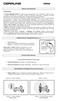 MANUAL DE OPERAÇÃO INTRODUÇÃO: O FLASH PRESENÇA MOTO foi desenvolvido especialmente para a utilização em Motos, porque o mercado necessita de um aparelho versátil, de pequenas dimensões e completo, que
MANUAL DE OPERAÇÃO INTRODUÇÃO: O FLASH PRESENÇA MOTO foi desenvolvido especialmente para a utilização em Motos, porque o mercado necessita de um aparelho versátil, de pequenas dimensões e completo, que
TECNOLOGIA EM SEGURANÇA SOLUÇÕES EM ELETRÔNICA
 TECNOLOGIA EM SEGURANÇA SOLUÇÕES EM ELETRÔNICA 2. APRESENTAÇÃO DA PLACA 3. CARACTERÍSTICAS 3.1 Central de alarme microprocessada com 3 setores; 3.2 Acompanha dois transmissores (mod. TSN); 3.3 Freqüência
TECNOLOGIA EM SEGURANÇA SOLUÇÕES EM ELETRÔNICA 2. APRESENTAÇÃO DA PLACA 3. CARACTERÍSTICAS 3.1 Central de alarme microprocessada com 3 setores; 3.2 Acompanha dois transmissores (mod. TSN); 3.3 Freqüência
MD-50 Plus. Com a senha mestre são permitidas todas as funções de programação do módulo. A senha de fábrica é 5-6-7-8.
 MD-50 Plus DESCRIÇÃO DO PRODUTO Com esse equipamento você pode monitorar qualquer central de alarme convencional ou eletrificador. Ele possui 4 entradas e uma saída PGM que pode ser acionada por telefone
MD-50 Plus DESCRIÇÃO DO PRODUTO Com esse equipamento você pode monitorar qualquer central de alarme convencional ou eletrificador. Ele possui 4 entradas e uma saída PGM que pode ser acionada por telefone
CENTRAL DE ALARME DSC - Manual Prático de Operação
 MANUAL DO USUÁRIO INDICE 1.0 - Descrição Geral do Sistema............ 3 2.0 - Teclado............... 4 3.0 - Código Principal............... 4 4.0 - Ligando o Sistema............ 5 4.1 - LED Inibição............
MANUAL DO USUÁRIO INDICE 1.0 - Descrição Geral do Sistema............ 3 2.0 - Teclado............... 4 3.0 - Código Principal............... 4 4.0 - Ligando o Sistema............ 5 4.1 - LED Inibição............
MANUAL DE USO E CONFIGURAÇÃO DO SOFTWARE SUPERVISÓRIO. BETTA SSB net V 2.01
 MANUAL DE USO E CONFIGURAÇÃO DO SOFTWARE SUPERVISÓRIO BETTA SSB net V 2.01 CONSIDERAÇÕES INICIAIS: O software Supervisório Betta SSB net V 2.01 foi concebido para auxiliar o monitoramento de centrais endereçáveis
MANUAL DE USO E CONFIGURAÇÃO DO SOFTWARE SUPERVISÓRIO BETTA SSB net V 2.01 CONSIDERAÇÕES INICIAIS: O software Supervisório Betta SSB net V 2.01 foi concebido para auxiliar o monitoramento de centrais endereçáveis
DRIVER DA TELA SENSÍVEL AO TOQUE MANUAL DE OPERAÇÃO
 MONITOR LCD DRIVER DA TELA SENSÍVEL AO TOQUE MANUAL DE OPERAÇÃO para Mac Versão 1.0 Modelos aplicáveis PN-L802B/PN-L702B/PN-L602B Conteúdo Introdução...3 Requisitos do sistema...3 Configuração do computador...4
MONITOR LCD DRIVER DA TELA SENSÍVEL AO TOQUE MANUAL DE OPERAÇÃO para Mac Versão 1.0 Modelos aplicáveis PN-L802B/PN-L702B/PN-L602B Conteúdo Introdução...3 Requisitos do sistema...3 Configuração do computador...4
Centrais de Alarme DSC MANUAL DE CENTRAL DE ALARME. Disponibilizado por www. alarmsystems. com.
 MANUAL DE CENTRAL DE ALARME Sumário 1. Excluir setores do alarme. 2. Trocar, apagar ou inserir senhas. 3. Acerto de relógio. 4. Auto arme do sistema. 5. Beep de teclado. 6. Luz de problema acesa. 7. Leds
MANUAL DE CENTRAL DE ALARME Sumário 1. Excluir setores do alarme. 2. Trocar, apagar ou inserir senhas. 3. Acerto de relógio. 4. Auto arme do sistema. 5. Beep de teclado. 6. Luz de problema acesa. 7. Leds
KF2.4 MANUAL DE UTILIZADOR
 MANUAL DE UTILIZADOR Conteúdo Marcas comerciais IKIMOBILE é uma marca registada da Univercosmos, Lda., uma empresa do Grupo FF, com uma participação na Technology Solutions IT INT. Android e Google Search
MANUAL DE UTILIZADOR Conteúdo Marcas comerciais IKIMOBILE é uma marca registada da Univercosmos, Lda., uma empresa do Grupo FF, com uma participação na Technology Solutions IT INT. Android e Google Search
Themis Serviços On Line - Publicações
 Nome do documento Guia do Usuário Themis Serviços On Line - Publicações Sumário Introdução:... 3 1 - Cadastro dos Usuários do Themis Serviços On Line:... 3 2 - Acesso ao Sistema Themis Serviços On Line:...
Nome do documento Guia do Usuário Themis Serviços On Line - Publicações Sumário Introdução:... 3 1 - Cadastro dos Usuários do Themis Serviços On Line:... 3 2 - Acesso ao Sistema Themis Serviços On Line:...
Conforto com Segurança
 CONFORTO COM SEGURANÇA Produzido, embalado e comercializado segundo Sistema de Gestão da Qualidade certificado em conformidade com a NBR ISO 9001:2000. INTRODUÇÃO O Módulo Assinante Monicel permite que
CONFORTO COM SEGURANÇA Produzido, embalado e comercializado segundo Sistema de Gestão da Qualidade certificado em conformidade com a NBR ISO 9001:2000. INTRODUÇÃO O Módulo Assinante Monicel permite que
Usando o Conference Manager do Microsoft Outlook
 Usando o Conference Manager do Microsoft Outlook Maio de 2012 Conteúdo Capítulo 1: Usando o Conference Manager do Microsoft Outlook... 5 Introdução ao Conference Manager do Microsoft Outlook... 5 Instalando
Usando o Conference Manager do Microsoft Outlook Maio de 2012 Conteúdo Capítulo 1: Usando o Conference Manager do Microsoft Outlook... 5 Introdução ao Conference Manager do Microsoft Outlook... 5 Instalando
Central de alarme ANM 2004 MF / ANM 2008 MF
 Central de alarme ANM 2004 MF / ANM 2008 MF Parabéns, você acaba de adquirir um produto com a qualidade e segurança Intelbras. A central de alarme ANM 2004/2008 MF é compacta e de fácil programação, possui
Central de alarme ANM 2004 MF / ANM 2008 MF Parabéns, você acaba de adquirir um produto com a qualidade e segurança Intelbras. A central de alarme ANM 2004/2008 MF é compacta e de fácil programação, possui
R3M. Saída da antena. Teclas de setor. Teclas de aprendizagem. Teclado do Tele Alarme (opcional) Gabinete metálico com espaço para bateria
 47 R3M CENTRAL DE ALARME 3 SETORES MICROPROCESSADA Aplicação - Usada como central de alarme residencial, comercial ou industrial. Saída da antena APRESENTAÇÃO DA CENTRAL Teclas de setor Teclas de aprendizagem
47 R3M CENTRAL DE ALARME 3 SETORES MICROPROCESSADA Aplicação - Usada como central de alarme residencial, comercial ou industrial. Saída da antena APRESENTAÇÃO DA CENTRAL Teclas de setor Teclas de aprendizagem
A unidade Energise inclui a tecnologia sem fios SimplyWorks, permitindo a ativação de aparelhos até 10 metros de distância.
 Instruções Descrição do Produto Um regulador de funcionalidades de alimentação elétrica que permite que os utilizadores possam controlar até dois aparelhos elétricos com manípulos com ou sem fio. A unidade
Instruções Descrição do Produto Um regulador de funcionalidades de alimentação elétrica que permite que os utilizadores possam controlar até dois aparelhos elétricos com manípulos com ou sem fio. A unidade
Manual de Instruções
 EL-USB-2-LCD Registador de Humidade, Temperatura e Ponto de Condensação com visor LCD Manual de Instruções Este registador mede e armazena até 16,379 leituras relativas a humidade e 16,379 leituras relativas
EL-USB-2-LCD Registador de Humidade, Temperatura e Ponto de Condensação com visor LCD Manual de Instruções Este registador mede e armazena até 16,379 leituras relativas a humidade e 16,379 leituras relativas
MANUAL TÉCNICO DA CENTRAL FÊNIX-20L
 MANUAL TÉCNICO SUMÁRIO CARACTERÍSTICAS GERAIS... 3 PRINCIPAIS CARACTERÍSTICAS... 3 ESPECIFICAÇÕES TÉCNICAS... 3 PAINEL... 4 FUNÇÕES DO PAINEL... 4 FUNÇÕES INTERNAS PLACA DE CONTROLE... 6 FUNÇÕES INTERNAS
MANUAL TÉCNICO SUMÁRIO CARACTERÍSTICAS GERAIS... 3 PRINCIPAIS CARACTERÍSTICAS... 3 ESPECIFICAÇÕES TÉCNICAS... 3 PAINEL... 4 FUNÇÕES DO PAINEL... 4 FUNÇÕES INTERNAS PLACA DE CONTROLE... 6 FUNÇÕES INTERNAS
Teclados 624 e 640 Manual do Usuário
 Teclados 624 e 640 624 640 Manual do Usuário Sumário 1. Operação Básica... 2 2. Códigos de Acesso... 4 3. Armando e Desarmando...5 4. Zonas de Pânico... 10 5. Programação com Tecla de Acesso...11 6. Características
Teclados 624 e 640 624 640 Manual do Usuário Sumário 1. Operação Básica... 2 2. Códigos de Acesso... 4 3. Armando e Desarmando...5 4. Zonas de Pânico... 10 5. Programação com Tecla de Acesso...11 6. Características
Manual de Utilização do PDV Klavix
 Manual de Utilização do PDV Klavix Página 1/20 Instalando a partir do CD Se você recebeu um CD de instalação, rode o programa Instalador que se encontra no raiz do seu CD. Ele vai criar a pasta c:\loureiro
Manual de Utilização do PDV Klavix Página 1/20 Instalando a partir do CD Se você recebeu um CD de instalação, rode o programa Instalador que se encontra no raiz do seu CD. Ele vai criar a pasta c:\loureiro
MANUAL DE INSTRUÇÕES DA TRENA DIGITAL MODELO TN-1070
 MANUAL DE INSTRUÇÕES DA TRENA DIGITAL MODELO TN-1070 julho 2008 Leia atentamente as instruções contidas neste manual antes de iniciar o uso do aparelho ÍNDICE 1. INTRODUÇÃO... 1 2. REGRAS DE SEGURANÇA...
MANUAL DE INSTRUÇÕES DA TRENA DIGITAL MODELO TN-1070 julho 2008 Leia atentamente as instruções contidas neste manual antes de iniciar o uso do aparelho ÍNDICE 1. INTRODUÇÃO... 1 2. REGRAS DE SEGURANÇA...
MANUAL DO USUÁRIO PARADOX 728EX
 MANUAL DO USUÁRIO PARADOX 728EX 1 Principais Características: Visual 2 partições. Na prática, duas centrais em uma; Memória dos 120 últimos eventos, com data e hora; Relógio Real Time com auto arma; 48
MANUAL DO USUÁRIO PARADOX 728EX 1 Principais Características: Visual 2 partições. Na prática, duas centrais em uma; Memória dos 120 últimos eventos, com data e hora; Relógio Real Time com auto arma; 48
Controle de Acesso Stand Alone Biofinger 22K
 Imagem meramente ilustrativa Controle de Acesso Stand Alone Biofinger 22K 1 Sumário Apresentação... 3 1. Fixação do Equipamento... 3 2. Estrutura e Funções... 4 3. Conexões... 4 4. Conexão com outros acessórios...
Imagem meramente ilustrativa Controle de Acesso Stand Alone Biofinger 22K 1 Sumário Apresentação... 3 1. Fixação do Equipamento... 3 2. Estrutura e Funções... 4 3. Conexões... 4 4. Conexão com outros acessórios...
alarme ronda controle de acesso emergência
 MANUAL DO USUÁRIO alarme ronda controle de acesso emergência PROFESSIONAL SECURITY DEVICES CENTRAL DE ALARME MONITORADA 12 ZONAS 02 PARTICIPAÇÕES Armando / Desarmando / Coação 1 Introduzindo dígitos especiais
MANUAL DO USUÁRIO alarme ronda controle de acesso emergência PROFESSIONAL SECURITY DEVICES CENTRAL DE ALARME MONITORADA 12 ZONAS 02 PARTICIPAÇÕES Armando / Desarmando / Coação 1 Introduzindo dígitos especiais
Aviso. Para evitar risco de incêndio ou choque elétrico, não exponha este PRODUTO à chuva ou à umidade.
 Este símbolo destina-se a alertar o usuário quanto à presença de tensão perigosa não isolada dentro do gabinete do produto, a qual pode ser de magnitude suficiente para constituir risco de choque elétrico.
Este símbolo destina-se a alertar o usuário quanto à presença de tensão perigosa não isolada dentro do gabinete do produto, a qual pode ser de magnitude suficiente para constituir risco de choque elétrico.
GUIA DO USUÁRIO. Central de Alarme Intelbras AMT 1010 / AMT 1018
 AMT 1010 AMT 1018 GUIA DO USUÁRIO Central de Alarme Intelbras AMT 1010 / AMT 1018 DESCRIÇÃO E APLICAÇÕES Parabéns, você acaba de adquirir um produto desenvolvimento com a tecnologia e segurança Intelbras.
AMT 1010 AMT 1018 GUIA DO USUÁRIO Central de Alarme Intelbras AMT 1010 / AMT 1018 DESCRIÇÃO E APLICAÇÕES Parabéns, você acaba de adquirir um produto desenvolvimento com a tecnologia e segurança Intelbras.
Entendendo as luzes do painel do operador
 As luzes do painel do operador têm diferentes significados, dependendo de sua seqüência. As luzes que ficam apagadas, acessas e/ou piscando indicam condições da impressora como status, intervenção (por
As luzes do painel do operador têm diferentes significados, dependendo de sua seqüência. As luzes que ficam apagadas, acessas e/ou piscando indicam condições da impressora como status, intervenção (por
Atualizações de Software Guia do Usuário
 Atualizações de Software Guia do Usuário Copyright 2009 Hewlett-Packard Development Company, L.P. Windows e Windows Vista são marcas registradas da Microsoft Corporation nos EUA. Aviso sobre o produto
Atualizações de Software Guia do Usuário Copyright 2009 Hewlett-Packard Development Company, L.P. Windows e Windows Vista são marcas registradas da Microsoft Corporation nos EUA. Aviso sobre o produto
LASERTECK SOFTECK FC MANUAL DO USUÁRIO
 LASERTECK SOFTECK FC MANUAL DO USUÁRIO 2015 SUMÁRIO 1 INTRODUÇÃO... 3 2 REQUISITOS DO SISTEMA... 3 3 INSTALAÇÃO... 3 4 O QUE MUDOU... 3 5 COMO COMEÇAR... 4 6 FORMULÁRIOS DE CADASTRO... 5 7 CADASTRO DE
LASERTECK SOFTECK FC MANUAL DO USUÁRIO 2015 SUMÁRIO 1 INTRODUÇÃO... 3 2 REQUISITOS DO SISTEMA... 3 3 INSTALAÇÃO... 3 4 O QUE MUDOU... 3 5 COMO COMEÇAR... 4 6 FORMULÁRIOS DE CADASTRO... 5 7 CADASTRO DE
MANUAL DE INSTRUÇÕES DO TERMÔMETRO DIGITAL MODELO TD-870
 MANUAL DE INSTRUÇÕES DO TERMÔMETRO DIGITAL MODELO TD-870 Leia atentamente as instruções contidas neste manual antes de iniciar o uso do instrumento ÍNDICE 1. INTRODUÇÃO... - 1-2. REGRAS DE SEGURANÇA...
MANUAL DE INSTRUÇÕES DO TERMÔMETRO DIGITAL MODELO TD-870 Leia atentamente as instruções contidas neste manual antes de iniciar o uso do instrumento ÍNDICE 1. INTRODUÇÃO... - 1-2. REGRAS DE SEGURANÇA...
Manual de Instruções 98310 BALANÇA DE CARGA DE REFRIGERANTE SEM FIO 98315 BALANÇA DE CARGA DE REFRIGERANTE SEM FIO COM SOLENOIDE
 Manual de Instruções 98310 BALANÇA DE CARGA DE REFRIGERANTE SEM FIO 98315 BALANÇA DE CARGA DE REFRIGERANTE SEM FIO COM SOLENOIDE INSTRUÇÕES OPERACIONAIS BALANÇA SEM FIO DE CARGA DE REFRIGERANTE BALANÇA
Manual de Instruções 98310 BALANÇA DE CARGA DE REFRIGERANTE SEM FIO 98315 BALANÇA DE CARGA DE REFRIGERANTE SEM FIO COM SOLENOIDE INSTRUÇÕES OPERACIONAIS BALANÇA SEM FIO DE CARGA DE REFRIGERANTE BALANÇA
TERMO DE GARANTIA. Comprador: Endereço: Bairro: CEP: Revendedor: Fone: Data da Venda: Identificação do Produto: P26856 - Rev. 1
 TERMO DE GARANTIA ELETROPPAR - Indústria Eletrônica Ltda., Localizada na Rua Carlos Ferrari, nº 2651, Distrito Industrial, Garça/SP, CEP 17.400-000, CNPJ 02.748.434/0001-08, IE 315.026.341.111 garante
TERMO DE GARANTIA ELETROPPAR - Indústria Eletrônica Ltda., Localizada na Rua Carlos Ferrari, nº 2651, Distrito Industrial, Garça/SP, CEP 17.400-000, CNPJ 02.748.434/0001-08, IE 315.026.341.111 garante
Comm5 Tecnologia Manual de utilização da família MI. Manual de Utilização. Família MI
 Manual de Utilização Família MI ÍNDICE 1.0 COMO LIGAR O MÓDULO... pág 03 e 04 2.0 OBJETIVO... pág 05 3.0 COMO CONFIGURAR O MÓDULO MI... pág 06, 07, 08 e 09 4.0 COMO TESTAR A REDE... pág 10 5.0 COMO CONFIGURAR
Manual de Utilização Família MI ÍNDICE 1.0 COMO LIGAR O MÓDULO... pág 03 e 04 2.0 OBJETIVO... pág 05 3.0 COMO CONFIGURAR O MÓDULO MI... pág 06, 07, 08 e 09 4.0 COMO TESTAR A REDE... pág 10 5.0 COMO CONFIGURAR
Conteúdo. Contactos para quando necessitar de ajuda: O Instalador: Fabricante: Manual utilizador JA-80K 1 MKE52400
 Conteúdo Para o utilizador OASiS... 2 O que é um sistema de segurança?... Erro! Marcador não definido. Códigos de acesso ao sistema alarme... 2 1. Armar sistema... 3 2. Durante o processo de armar do sistema...
Conteúdo Para o utilizador OASiS... 2 O que é um sistema de segurança?... Erro! Marcador não definido. Códigos de acesso ao sistema alarme... 2 1. Armar sistema... 3 2. Durante o processo de armar do sistema...
MANUAL BÁSICO DE INSTRUÇÕES
 MANUAL BÁSICO DE INSTRUÇÕES ANTES DE LIGAR O DISPOSITIVO, AJUSTE A CHAVE SELETORA DE TENSÃO, LOCALIZADA NA PARTE INTERNA DO APARELHO, CONFORME ILUSTRAÇÃO 13. 1 O display informa hora/minuto intercalado
MANUAL BÁSICO DE INSTRUÇÕES ANTES DE LIGAR O DISPOSITIVO, AJUSTE A CHAVE SELETORA DE TENSÃO, LOCALIZADA NA PARTE INTERNA DO APARELHO, CONFORME ILUSTRAÇÃO 13. 1 O display informa hora/minuto intercalado
MaxHome. Mini Ferro de Viagem. MaxHome. Sm-110 Bivolt
 Mini Ferro de Viagem Sm-110 Bivolt ÍNDICE NOTAS: Parabéns por ter adquirido o seu Mini Ferro de Viagem. Características do produto Dicas de Segurança Informações do aparelho Usando o aparelho Cuidados
Mini Ferro de Viagem Sm-110 Bivolt ÍNDICE NOTAS: Parabéns por ter adquirido o seu Mini Ferro de Viagem. Características do produto Dicas de Segurança Informações do aparelho Usando o aparelho Cuidados
INFORMATIVO DE PRODUTO
 Temporizador Automático / Relógio Programador de Horário Para Acionamento Automático de Sirenes e Outros Equipamentos Código: AFKITPROG 2 O REGISTRADOR ELETRÔNICO DE PONTO REP O Relógio Acionador Automático
Temporizador Automático / Relógio Programador de Horário Para Acionamento Automático de Sirenes e Outros Equipamentos Código: AFKITPROG 2 O REGISTRADOR ELETRÔNICO DE PONTO REP O Relógio Acionador Automático
Usando o computador portátil GIGABYTE pela primeira vez. 2 Conecte o adaptador AC no conector de entrada DC no lado esquerdo do computador portátil.
 Parabéns por adquirir um Notebook GIGABYTE. Este manual irá ajudá-lo a começar com a configuração do seu computador portátil. A configuração do produto final depende do modelo no momento da sua compra.
Parabéns por adquirir um Notebook GIGABYTE. Este manual irá ajudá-lo a começar com a configuração do seu computador portátil. A configuração do produto final depende do modelo no momento da sua compra.
Atualização, Backup e Recuperação de Software. Número de Peça: 405533-201
 Atualização, Backup e Recuperação de Software Número de Peça: 405533-201 Janeiro de 2006 Sumário 1 Atualizações de Software Recebimento Automático de Atualizações de Software HP...................................
Atualização, Backup e Recuperação de Software Número de Peça: 405533-201 Janeiro de 2006 Sumário 1 Atualizações de Software Recebimento Automático de Atualizações de Software HP...................................
Atualização, backup e recuperação de software
 Atualização, backup e recuperação de software Guia do Usuário Copyright 2007 Hewlett-Packard Development Company, L.P. Microsoft é uma marca registrada da Microsoft Corporation nos Estados Unidos. As informações
Atualização, backup e recuperação de software Guia do Usuário Copyright 2007 Hewlett-Packard Development Company, L.P. Microsoft é uma marca registrada da Microsoft Corporation nos Estados Unidos. As informações
MANUAL DE INSTALAÇÃO MANUAL DE FUNCIONAMENTO
 PROVISÓRIO SPAL APS 2 MANUAL DE INSTALAÇÃO MANUAL DE FUNCIONAMENTO A marca SPAL é uma marca depositada. 2005. É proibida a reprodução. DESCRIÇÃO Módulo electrónico com as seguintes funções: Activar a central
PROVISÓRIO SPAL APS 2 MANUAL DE INSTALAÇÃO MANUAL DE FUNCIONAMENTO A marca SPAL é uma marca depositada. 2005. É proibida a reprodução. DESCRIÇÃO Módulo electrónico com as seguintes funções: Activar a central
MANUAL DE INSTALAÇÃO E OPERAÇÃO. Central de Alarme Particionada AP4/AP4 D
 MANUAL DE INSTALAÇÃO E OPERAÇÃO Central de Alarme Particionada AP/AP D Índice 1.Apresentação... 2.Características... 3.Características Técnicas... 5.Status de Bips... 5 5.Status dos Led s... 5 6.Conhecendo
MANUAL DE INSTALAÇÃO E OPERAÇÃO Central de Alarme Particionada AP/AP D Índice 1.Apresentação... 2.Características... 3.Características Técnicas... 5.Status de Bips... 5 5.Status dos Led s... 5 6.Conhecendo
MANUAL DO UTILIZADOR CENTRAL DE DETECÇÃO DE FUGAS DE GÁS E ÁGUAS ERAG V1.1
 MANUAL DO UTILIZADOR CENTRAL DE DETECÇÃO DE FUGAS DE GÁS E ÁGUAS ERAG V1.1 CONVENÇÕES: As funções serão referenciadas entre -, teclas entre -, sensores entre -, indicadores visuais entre - e sinais sonoros
MANUAL DO UTILIZADOR CENTRAL DE DETECÇÃO DE FUGAS DE GÁS E ÁGUAS ERAG V1.1 CONVENÇÕES: As funções serão referenciadas entre -, teclas entre -, sensores entre -, indicadores visuais entre - e sinais sonoros
com a qualidade e características deste produto, mas recomendados que leia cuidadosamente estas instruções para tirar o melhor partido da sua compra.
 ÍNDICE 1. Introdução 3. Instruções de segurança 4. Características do produto 5. Instruções de utilização 6. Manutenção 8. Informação de eliminação de pilhas e produto 9. Declaração de conformidade 1.
ÍNDICE 1. Introdução 3. Instruções de segurança 4. Características do produto 5. Instruções de utilização 6. Manutenção 8. Informação de eliminação de pilhas e produto 9. Declaração de conformidade 1.
Correção Voluntária Urgente de Campo do Dispositivo Médico dos Ventiladores Puritan Bennett 840 Perguntas e Respostas. Número da Peça do Software
 Correção Voluntária Urgente de Campo do Dispositivo Médico dos Ventiladores Puritan Bennett 840 Perguntas e Respostas P1: Por que esta ação corretiva de campo foi iniciada? R1: A Covidien está conduzindo
Correção Voluntária Urgente de Campo do Dispositivo Médico dos Ventiladores Puritan Bennett 840 Perguntas e Respostas P1: Por que esta ação corretiva de campo foi iniciada? R1: A Covidien está conduzindo
Impressora HP DeskJet 720C Series. Sete passos simples para configurar a sua impressora
 Impressora HP DeskJet 720C Series Sete passos simples para configurar a sua impressora Parabéns pela aquisição de sua impressora HP DeskJet 720C Series! Aqui está uma lista dos componentes da caixa. Se
Impressora HP DeskJet 720C Series Sete passos simples para configurar a sua impressora Parabéns pela aquisição de sua impressora HP DeskJet 720C Series! Aqui está uma lista dos componentes da caixa. Se
Professor Paulo Lorini Najar
 Microsoft PowerPoint O Microsoft PowerPoint é uma ferramenta ou gerador de apresentações, palestras, workshops, campanhas publicitárias, utilizados por vários profissionais, entre eles executivos, publicitários,
Microsoft PowerPoint O Microsoft PowerPoint é uma ferramenta ou gerador de apresentações, palestras, workshops, campanhas publicitárias, utilizados por vários profissionais, entre eles executivos, publicitários,
Carta de Programação Logix LOG-10 V 3.53
 Carta de Programação Logix LOG-10 V 3.53 rev 3.00 22/04/10 ALARM A EQUIPAM ENTOS DE SEGURANÇA Site: w w w.a la rm a.c om.br E-mail: te c nic a @a la rm a.c om.br CARTA DE PROGRAMAÇÃO CENTRAL LOGIX LOG
Carta de Programação Logix LOG-10 V 3.53 rev 3.00 22/04/10 ALARM A EQUIPAM ENTOS DE SEGURANÇA Site: w w w.a la rm a.c om.br E-mail: te c nic a @a la rm a.c om.br CARTA DE PROGRAMAÇÃO CENTRAL LOGIX LOG
Seu manual do usuário SONY ERICSSON K550I http://pt.yourpdfguides.com/dref/449986
 Você pode ler as recomendações contidas no guia do usuário, no guia de técnico ou no guia de instalação para SONY ERICSSON K550I. Você vai encontrar as respostas a todas suas perguntas sobre a no manual
Você pode ler as recomendações contidas no guia do usuário, no guia de técnico ou no guia de instalação para SONY ERICSSON K550I. Você vai encontrar as respostas a todas suas perguntas sobre a no manual
Módulo Interno AL-VP 310 SÉRIE 3000 Importado e Distribuído por: R.R Sistemas Ltda. CNPJ: 09.416.111/0001-58 www.alivebrasil.com.
 Módulo Interno AL-VP 310 SÉRIE 3000 Importado e Distribuído por: R.R Sistemas Ltda. CNPJ: 09.416.111/0001-58 www.alivebrasil.com.br ÍNDICE FIAÇÃO 1 APARÊNCIA 2 OPERAÇÃO 2 1. Operações básicas 2 1.1Conversação
Módulo Interno AL-VP 310 SÉRIE 3000 Importado e Distribuído por: R.R Sistemas Ltda. CNPJ: 09.416.111/0001-58 www.alivebrasil.com.br ÍNDICE FIAÇÃO 1 APARÊNCIA 2 OPERAÇÃO 2 1. Operações básicas 2 1.1Conversação
Manual do usuário da impressora Xerox Phaser 6180MFP
 Manual do usuário da impressora Xerox Phaser 6180MFP IMPORTANTE - Evite abrir a impressora.. Há várias peças sensíveis neste equipamento e qualquer dano à integridade física do mesmo não será coberto pela
Manual do usuário da impressora Xerox Phaser 6180MFP IMPORTANTE - Evite abrir a impressora.. Há várias peças sensíveis neste equipamento e qualquer dano à integridade física do mesmo não será coberto pela
Guia do Usuário. Monitor de CO 2. Modelo CO200
 Guia do Usuário Monitor de CO 2 Modelo CO200 Introdução Parabéns pela sua compra deste Medidor de Dióxido de Carbono Modelo CO200. Este aparelho mede o nível de CO2, a temperatura do ar, umidade, data
Guia do Usuário Monitor de CO 2 Modelo CO200 Introdução Parabéns pela sua compra deste Medidor de Dióxido de Carbono Modelo CO200. Este aparelho mede o nível de CO2, a temperatura do ar, umidade, data
Veja em Tela cheia abaixo: Página nº 2
 Neste pequeno manual iremos conhecer as diversas impressoras que poderemos utilizar no sistema park service, a impressora poderá ser matricial ou térmica utilizando uma bobina de papel 40 colunas, facilmente
Neste pequeno manual iremos conhecer as diversas impressoras que poderemos utilizar no sistema park service, a impressora poderá ser matricial ou térmica utilizando uma bobina de papel 40 colunas, facilmente
Guia do Usuário. Avigilon Control Center Móvel Versão 2.0 para Android
 Guia do Usuário Avigilon Control Center Móvel Versão 2.0 para Android 2011-2015 Avigilon Corporation. Todos os direitos reservados. AVIGILON é marca comercial registrada e/ou não registrada da Avigilon
Guia do Usuário Avigilon Control Center Móvel Versão 2.0 para Android 2011-2015 Avigilon Corporation. Todos os direitos reservados. AVIGILON é marca comercial registrada e/ou não registrada da Avigilon
Segurança. Guia do Usuário
 Segurança Guia do Usuário Copyright 2007 Hewlett-Packard Development Company, L.P. Microsoft é uma marca registrada da Microsoft Corporation nos Estados Unidos. As informações contidas neste documento
Segurança Guia do Usuário Copyright 2007 Hewlett-Packard Development Company, L.P. Microsoft é uma marca registrada da Microsoft Corporation nos Estados Unidos. As informações contidas neste documento
Fechadura Digital. Manual de Instruções YDF40. Português
 Fechadura Digital anual de Instruções YDF40 Português ATENÇÃO, LEIA AS INSTRÇÕES ANTES DE TILIZAR O PRODTO. As funções e design deste produto podem ser modificadas sem aviso prévio visando a qualidade
Fechadura Digital anual de Instruções YDF40 Português ATENÇÃO, LEIA AS INSTRÇÕES ANTES DE TILIZAR O PRODTO. As funções e design deste produto podem ser modificadas sem aviso prévio visando a qualidade
1 ACESSO PARA SECRETÁRIA... 4 2 - CONFIGURAR HORÁRIOS DE ATENDIMENTO... 4 2.1 BLOQUEANDO E HABILITANDO HORÁRIOS... 5 3 PRÉ-DEFININDO PARÂMETROS DE
 2 1 ACESSO PARA SECRETÁRIA... 4 2 - CONFIGURAR HORÁRIOS DE ATENDIMENTO... 4 2.1 BLOQUEANDO E HABILITANDO HORÁRIOS... 5 3 PRÉ-DEFININDO PARÂMETROS DE ATENDIMENTO... 6 4 - A TELA AGENDA... 7 4.1 - TIPOS
2 1 ACESSO PARA SECRETÁRIA... 4 2 - CONFIGURAR HORÁRIOS DE ATENDIMENTO... 4 2.1 BLOQUEANDO E HABILITANDO HORÁRIOS... 5 3 PRÉ-DEFININDO PARÂMETROS DE ATENDIMENTO... 6 4 - A TELA AGENDA... 7 4.1 - TIPOS
Evolução Constante GUIA RÁPIDO ELETRODRIVE
 Evolução Constante GUIA RÁPIDO ELETRODRIVE STARA S.A. - INDÚSTRIA DE IMPLEMENTOS AGRÍCOLAS AV. STARA, 519 CEP 99470-000 - Não-Me-Toque/RS - Brasil Telefone/Fax: (54) 3332-2800 e-mail: stara@stara.com.br
Evolução Constante GUIA RÁPIDO ELETRODRIVE STARA S.A. - INDÚSTRIA DE IMPLEMENTOS AGRÍCOLAS AV. STARA, 519 CEP 99470-000 - Não-Me-Toque/RS - Brasil Telefone/Fax: (54) 3332-2800 e-mail: stara@stara.com.br
GEAPS EXCHANGE 99 Sessão Educacional. O que há de novo: Watchdog Elite da 4B Elevator Components Ltd. Monitor de Elevador de Caçamba para o Século 21
 GEAPS EXCHANGE 99 Sessão Educacional Visita 4B no Stand # 500 O que há de novo: Watchdog Elite da 4B Elevator Components Ltd. Monitor de Elevador de Caçamba para o Século 21 Uma apresentação por Johnny
GEAPS EXCHANGE 99 Sessão Educacional Visita 4B no Stand # 500 O que há de novo: Watchdog Elite da 4B Elevator Components Ltd. Monitor de Elevador de Caçamba para o Século 21 Uma apresentação por Johnny
Atenção ainda não conecte a interface em seu computador, o software megadmx deve ser instalado antes, leia o capítulo 2.
 Atenção ainda não conecte a interface em seu computador, o software megadmx deve ser instalado antes, leia o capítulo 2. Interface megadmx SA Firmware versão 1, 2 e 3 / software megadmx 2.000 (Windows/MAC
Atenção ainda não conecte a interface em seu computador, o software megadmx deve ser instalado antes, leia o capítulo 2. Interface megadmx SA Firmware versão 1, 2 e 3 / software megadmx 2.000 (Windows/MAC
